S221C4. NO Brukerveiledning 1 Service og garantier 29 Feilsøking og OSS (ofte stilte spørsmål) 34
|
|
|
- Amanda Langeland
- 8 år siden
- Visninger:
Transkript
1 S221C4 NO Brukerveiledning 1 Service og garantier 29 Feilsøking og OSS (ofte stilte spørsmål) 34
2 Innhold 1. For din sikkerhet Forholdsregler Rengjøring Spesielle merknader om SMART All-in-One Kasting av produktet og emballasjen Sette opp SMART All-in-One Installasjon Betjene skjermen Ta av hengslene for VESA Bruk av SMART All-in-One Bildeoptimering SmartImage Tekniske spesifikasjoner Oppløsning og forhåndsinnstilte PC-moduser Informasjon om regelverk Service og garantier Philips' flatskjermpolicy ved defekte piksler Service og garantier Feilsøking og OSS (ofte stilte spørsmål) Feilsøking Generelle vanlige spørsmål SMART All-in-One Vanlige spørsmål...37
3 1. For din sikkerhet 1. For din sikkerhet Før du bruker SMART All-in-One, bør du lese denne håndboken nøye. Denne håndboken bør oppbevares for fremtidig referanse. FCC-klasse B radiofrekvensinterferenserklæring ADVARSEL: (FOR FCC-SERTIFISERTE MO- DELLER) MERK: Dette apparatet er testet og er funnet å overholde grensene for et digitalt apparat av klasse B, i overensstemmelse med del 15 av FCCregelverket. Disse grensene er satt for å gi rimelig beskyttelse mot skadelige forstyrrelser ved bruk i hjemmet. Dette utstyret genererer, bruker og kan utstråle radiofrekvensenergi. Hvis utstyret ikke installeres og brukes i henhold til anvisningene, kan det forårsake skadelig interferens på radiosamband. Det kan imidlertid ikke garanteres at forstyrrelser ikke vil finne sted ved enkelte tilfeller. Hvis dette ustyret forårsaker skadelig interferens med radio- eller TV-mottak, noe som kan bestemmes ved å slå på og av ustyret, anbefales brukeren å forsøke å korrigere interferensen ved bruk av et eller flere av de følgende tiltakene: 1. Vri på eller flytt mottakerantennen. 2. Øk avstanden mellom apparatet og mottakeren. 3. Sett utstyret inn i en stikkontakt på en annen kurs enn den mottakeren er koblet til. 4. Ta kontakt med forhandleren eller en erfaren radio/tv-tekniker for å få hjelp. MERKNAD: 1. Endringer eller modifiseringer som utføres uten uttrykkelig godkjenning av den parten som er ansvarlig for å oppfylle kravene, kan føre til at brukerens rett til å anvende utstyret oppheves. 2. Skjermede kabler og AC-strømkabel, hvis aktuelt, må brukes for å overholde utslippsgrensene. 3. Produsenten er ikke ansvarlig for radioeller TV-forstyrrelser som forårsakes av uautorisert modifisering av dette utstyret. Det er brukerens ansvar å rette slike forstyrrelser. ADVARSEL: For å unngå brann eller elektrisk støt må skjermen aldri utsettes for regn eller fuktighet. Det er farlig høye spenninger inne i skjermen. Kabinettet må ikke åpnes. Overlat servicearbeid til kvalifisert personell. 1.1 Forholdsregler Ikke bruk SMART All-in-One i nærheten av vann, for eksempel i nærheten av et badekar, servanter, oppvaskkum, vaskekum, svømmebasseng eller i en fuktig kjeller. Ikke plasser SMART All-in-One på en ustødig tralle eller et ustødig stativ eller bord. Dersom SMART All-in-One faller, kan det skade personer og forårsake alvorlige skader på apparatet. Bruk kun en vogn eller et stativ som er anbefalt av produsenten eller som er solgt sammen med SMART All-in-One. Spor og åpninger på baksiden og bunnen av kabinettet er for ventilasjon. For å sikre pålitelig drift av SMART All-in-One og for å beskytte det mot overoppheting må disse åpningene ikke blokkeres eller tildekkes. Ikke plasser SMART All-in-One på en seng, sofa, et teppe eller lignende overflater. Ikke plasser SMART All-in-One i nærheten av eller over en radiator eller en annen varmekilde. Ikke plasser SMART All-in-One i en bokhylle eller et kabinett med mindre det sørges for tilstrekkelig ventilasjon. SMART All-in-One må kun drives med den typen strømkilde som indikeres på etiketten. Hvis du ikke er sikker på hva slags strømforsyning du har hjemme, kan du kontakte forhandleren eller det lokale strømselskapet. 1
4 1. For din sikkerhet SMART All-in-One er utstyrt med en tredelt jordet støpsel, en plugg med en tredje (jordet) pinne. Dette støpselet passer bare i en jordet stikkontakt som en sikkerhetsforanstaltning. Hvis stikkontakten ikke har plass til støpselet med tre pinner, får du en elektriker til å installere riktig uttak, eller bruke en adapter for å jorde apparatet trygt. Ikke overstyr sikkerhetsfunksjonen til det jordede støpselet. Koble fra enheten under tordenvær eller når den ikke skal brukes på lang tid. Dette beskytter SMART All-in-One mot skader på grunn av spenningshopp. Ikke overbelast strømskinner og skjøteledninger. Overbelastning kan føre til brann eller elektrisk støt. Dytt aldri gjenstander inn i sporet på SMART All-in-One-kabinettet. Det kan kortslutte deler og forårsake brann eller elektrisk støt. Søl aldri væske på SMART All-in-One. Ikke prøv å reparere SMART All-in-One selv; hvis du åpner eller fjerne deksler kan du utsette deg for farlige spenninger og andre farer. Overlat alt servicearbeid til kvalifisert servicepersonell. For å sikre at SMART All-in-One fungerer tilfredsstillende må den kun brukes sammen med UL-merkede datamaskiner som har riktig konfigurerte kontakter merket med V vekselstrøm, min. 5 A. Stikkontakten bør installeres nært utstyret og skal være lett tilgjengelig. For bruk med den vedlagte strømadapteren (utgang 19 V likestrøm) som har UL, CSA oppført lisensiert (kun for SMART All-in-One med strømadapter). Modell: Produsent: Modell: Produsent: ADPC1965 TPV ELECTRONICS (FU- JIAN) CO., LTD. ADS-65LSI G SHENZHZEN HONOR ELECTRONIC CO., LTD. 1.2 Rengjøring Rengjør kabinettet regelmessig med en klut. Du bør bruke mildt vaskemiddel til å rense ut flekker i stedet for sterkt vaskemiddel, som vil etse produktets kabinett. Ved rengjøring må du sørge for at vaskemiddel ikke lekker inn i produktet. Pussekluten bør ikke være for grov, da det vil føre til riper i overflaten på skjermen. Du må koble fra strømledningen før du rengjør produktet. 1.3 Spesielle merknader om SMART All-in-One Følgende symptomer er normale med SMART All-in-One, og indikerer ikke et problem. Merk På grunn av egenskapene til fluorescerende lys kan skjermen flimre i begynnelsen. Slå strømmen av og på igjen for å få den til å slutte å flimre. Det kan være noe ujevn lysstyrke på skjermen avhengig av hva slags mønster du har på skrivebordet. LCD skjermen har 99,99 % eller flere effektive piksler. Det kan inkludere feil på 0,01 % eller mindre, som en manglende piksel eller en piksel som alltid er tent. Når det samme bildet har blitt vist over lang tid, er det normalt at konturer av dette bildet kan vises selv etter at et nytt bildet er valgt. SMART All-in-One vil langsomt bedre seg. Hvis skjermen blir svart eller blinker, eller ikke lyser lenger, må du kontakte forhandleren eller servicesenteret for å bytte deler. Ikke reparer skjermen selv! 2
5 1. For din sikkerhet 1.4 Kasting av produktet og emballasjen Håndtering av elektrisk og elektronisk avfall - WEEE This marking on the product or on its packaging illustrates that, under European Directive 2012/19/EU governing used electrical and electronic appliances, this product may not be disposed of with normal household waste. You are responsible for disposal of this equipment through a designated waste electrical and electronic equipment collection. To determine the locations for dropping off such waste electrical and electronic, contact your local government office, the waste disposal organization that serves your household or the store at which you purchased the product. Your new SMART All-in-One contains materials that can be recycled and reused. Specialized companies can recycle your product to increase the amount of reusable materials and to minimize the amount to be disposed of. All redundant packing material has been omitted. We have done our utmost to make the packaging easily separable into mono materials. Please find out about the local regulations on how to dispose of your old SMART All-in-One and packing from your sales representative. Taking back/recycling Information for Customers Philips establishes technically and economically viable objectives to optimize the environmental performance of the organization's product, service and activities. From the planning, design and production stages, Philips emphasizes the important of making products that can easily be recycled. At Philips, end-of-life management primarily entails participation in national take-back initiatives and recycling programs whenever possible, preferably in cooperation with competitors, which recycle all materials (products and related packaging material) in accordance with all Environmental Laws and taking back program with the contractor company. Your display is manufactured with high quality materials and components which can be recycled and reused. To learn more about our recycling program please visit: com/sites/philipsglobal/about/sustainability/ ourenvironment/productrecyclingservices.page. 3
6 Philips and the Philips Shield Emblem are registered trademarks of Koninklijke Philips N.V. and are used under license from Koninklijke Philips N.V. S221C4 User s Manual Monitor drivers SmartControl software 2. Sette opp skjermen 2. Sette opp SMART All-in-One 2.1 Installasjon Innholdet i pakken eller skuremidler, da disse vil skade kabinettet. Som en sikkerhetsforanstaltning skal du alltid koble fra SMART All-in-One før rengjøring. Ikke skrap skjermen med harde ting, da det kan føre til permanent skade. Ikke lekk væske inn i skjermen, da det vil føre til skade på komponenten. Tilkobling SMART All-in-One 2013 Koninklijke Philips N.V. All rights reserved. Unauthorized duplication is a violation of applicable laws. Made and printed in China. Version 8 Strømadapter OTG Merk Lydkabel (tilleggsutstyr) VGA-kabel (tilleggsutstyr) Bruk kun strømadapter levert av Philips. Ikke monter SMART All-in-One på et sted i nærheten av varmekilder som radiatorer eller luftkanaler, eller på et sted som utsettes for direkte sollys eller mye støv eller mekanisk vibrasjon eller støt. Behold den opprinnelige fraktemballasjen, da de vil komme godt med hvis du en gang må sende skjermen tilbake. For maksimal beskyttelse bør du pakke inn skjermen slik den opprinnelig var pakket på fabrikken. Rengjør SMART All-in-One med en myk klut med jevne mellomrom for å holde den pen. Vanskelige flekker kan fjernes med en klut som er lett fuktet med et mildt rengjøringsmiddel. Ikke bruk sterke løsemidler som fortynningsmidler, benzen 1 Likestrøminntak 2 SDHC-kortspor 3 VGA-inngang (D-sub) 4 MHL-HDMI-inngang 5 LAN-port (RJ-45) 6 USB innkommende (Type-A) 7 USB utgående (Type-B) 8 Kensington antityverilås 9 Hodetelefonutgang (3,5 mm stereo) 10 Lydinngang (3,5 mm stereo) Sett inn SD-kortet 1. Koble fra strømledningen. 2. Sett SDHC-kortet inn i kortsporet. Koble til for VGA-/MHL-HDMI-inngang 1. Koble til med VGA- eller MHL-HDMIkabel fra PC-en eller AV-enheter til SMART All-in-One. 4
7 2. Sette opp skjermen 2. Koble strømledningen fast til SMART All-in-One, og trykk strømknappen. 3. SMART All-in-One slår seg på og går til forrige valgte kildeinngang. 4. Trykk inngangsknappen for å velge VGA eller MHL-HDMI-kilde. Koble til enten Wi-Fi eller Ethernet for å bruke SMART All-in-One 1. Koble RJ-45 LAN-kabel til LAN-porten for kablet tilkobling. 2. Koble strømledningen fast til SMART All-in-One, og trykk strømknappen. 3. SMART All-in-One slår seg på og går til forrige valgte kildeinngang. 4. Trykk på inngangsknappen for å velge Android-kilde. 5. Slå på Wi-Fi- eller Ethernet-funksjonen på skjermen for Android-systeminnstillinger. Justere visningsvinkel For optimal visning anbefales det at du ser rett på SMART All-in-One og juster deretter vinkel til SMART All-in-One til dine egne preferanser. Vinkelen til SMART All-in-One kan justeres fra 12 til Merk Ikke ta på LCD-skjermen når du justere vinkelen. Det kan forårsake skade eller ødelegge LCD-skjermen. Vær forsiktig så du ikke klemmer fingrene eller hendene når du justere vinkelen. Det anbefales at du stabiliserer med et fast punkt for å låse stativet hvis den vinkelen er lik eller over 12. Ikke juster vinkel til mindre enn 12. Skjermen kan falle som følge av ustabilitet. For skjermer med blanke frontdeksler bør brukeren vurdere plasseringen av skjermen da rammen kan forårsake forstyrrende refleksjoner fra lyskilder og blanke overflater. 54 5
8 2. Sette opp skjermen 2.2 Betjene skjermen SMART All-in-One kan enten brukes som en frittstående SMART All-in-One i Androidsystemet uten en PC-tilkobling, eller som en vanlig PC-skjerm når du kobler til en PC. Kontroller på forsiden Strømindikator TTrykk for å slå Smart All-in- One PÅ eller AV. Trykk for å få tilgang til skjermmenyen for VGA- og MHL- HDMI-inngang. I skjermmenyen bruker du denne til å bekrefte justeringer. Bruk denne til å justere skjermmenyen. Hurtigtast for å justere volum til interne høyttalere. Trykk denne for å velge signalkilde: VGA, MHL-HDMI eller Android. I skjermmenyen trykker du denne for gå til forrige skjermmenylag. 8 Hurtigtast for SmartImage-valg. 4 9 Webkamera 1,0 Mp 10 Aktivitetslampe for webkamera 11 Mikrofon Beskrivelse av skjermmenyen Hva er On-Screen Display (OSD)? Skjermmenyen finnes i alle skjermer fra Philips SMART All-in-One. Her kan man justere skjermytelsen eller velge skjermfunksjoner direkte fra et skjermbasert instruksjonsvindu. Slik åpner du skjermmenyen 1. Trykk -hurtigtasten på frontdekselet. 2. Trykk -knappene for å velge menyalternativ. 3. Trykk -knappen for å bekrefte skjermmenyvalget. 4. Trykk -knappen for å gå tilbake til forrige skjermmenylag. 5. Trykk -knappen for å gå ut av skjermmenyen. 6
9 2. Sette opp skjermen Den brukervennlige skjermmenyen vises nedenfor: Anmerkning om oppløsning Monitoren fungerer best med opprinnelig oppløsning, Hz. Visning av advarsel for opprinnelig skjermoppløsning kan slås av fra Oppsett i skjermmenyen. Skjermmenytre Her er en oversikt over strukturen til skjermmenyen som referanse for å bruke de forskjellige justeringene. Main menu Input Picture Audio Color Language OSD Settings Setup Sub menu VGA MHL-HDMI Android Picture Format Brightness Contrast SmartKolor SmartTxt SmartResponse SmartContrast Gamma Pixel Orbiting Over Scan Volume Mute Audio Source Color Temperature srgb User Define English, Deutsch, Español, Ελληνική, Français, Italiano, Maryar, Nederlands, Português, Português do Brazil, Polski, Русский, Svenska, Suomi, Türkçe, Čeština, Українська, 简体中文,, 日本語, 한국어 Horizontal Vertical Transparency OSD Time Out Auto H.Position V.Position Phase Clock Resolution Notification S.Power on sync Reset Information Wide Screen, 4:3 0~100 0~100 On, Off On, Off Off, Fast, Faster, Fastest On, Off 1.8, 2.0, 2.2, 2.4, 2.6 On, Off On, Off 0~100 On, Off Audio In, HDMI In 5000K, 6500K, 7500K, 8200K,9300K,11500K Red: 0~100 Green: 0~100 Blue: 0~100 0~100 0~100 Off, 1, 2, 3, 4 5s, 10s, 20s, 30s, 60s 0~100 0~100 0~100 0~100 On, Off On, Off Yes, No 7
10 2. Sette opp skjermen 2.3 Ta av hengslene for VESA Før du begynner å demontere hengslen, må du følge instruksene under for å unngå enhver skade på skjermen eller personskade. 1. Plasser skjermen med skjermpanelet ned på en jevn overflate. Vær oppmerksom så skjermen ikke blir ripet eller skadet. Merk Denne skjermen kan brukes med en 75mm x 75mm VESA-kompatibel monteringsenhet. 2. Bruk fingrene til å presse hengseldekselet forsiktig til kroken sklir ut av sporet. 3. Bruk en skrutrekker til å løsne fire skruer. 4. Ta stativet av skjermen. 8
11 2. Sette opp skjermen 2.4 Bruk av SMART All-in-One Philips SMART All-in-One kommer med Android-systemet, som bruker berøringsskjermteknologi slik at brukere kan bruke den som en uavhengig PC. Den krever ikke at en PC er tilkoblet, og kan styres med berøring trykk på skjermen for å velge og bekrefte. Du kan åpne Home Screen (startskjermen) på Android ved å tr ykke -hur tigtasten på frontdekselet og velge Android som inngangskilde Home Screen (Startskjerm) Home Screen (Startskjermen) består av fem paneler. Ved å trykke og dra på skjermen kan du gå til venstre eller høyre over den sentrale Home Screen (startskjermen) og se etter flere widgets, snarveier eller andre elementer som ligger på hvert skjermpanel. Du kan også legge til snarveier, widgets eller endre skrivebordsbakgrunnsbildet på hver skjermpanel. Nr. Ikon Beskrivelser 1 Snarvei for Google-søk 2 Gå tilbake til forrige side 3 Tilbake til Android-Home Screen (startskjermen) 4 Vis nylig brukt app 5 Ta skjermbilde 6 Appgalleri 7 Varsling / lokal tid / innstillinger 9
12 2. Sette opp skjermen Tilpasse Home Screen (startskjermbildet) Du kan legge til appikoner, snarveier eller widgets på Home Screen (startskjermen) som du vil. Du kan også endre bakgrunnsbildet. Legge til et element på Home Screen (startskjermen): 1. Trykk på -ikonet på systemlinjen for å APPS (Apper)-galleriet. 2. Velg [APPS] (Apper) eller [WIDGETS]. 3. Venstreklikk og hold element til det blir større. Dra elementet til stedet du vil ha det på Home Screen (startskjermen). Flytte et element på Home Screen (startskjermen): 1. venstreklikk og hold element til det blir større. 2. Dra elementet til stedet du vil ha det på Home Screen (startskjermen). Fjerne et element fra Home Screen (startskjermen): 1. Venstreklikk og hold element til det blir større. Trash Can icon (papirkurvikonet) vises. 2. Dra elementet til Trash Can icon (papirkurvikonet) for å fjerne elementet fra Home Screen (startskjermen). Endre bakgrunnsbildet: 1. Trykk lenge (klikk og hold) på en tom plass på Home Screen (startskjermen). 2. Konfigurasjonsskjermen [Choose wallpaper from] (Velg bakgrunnsbilde) vises. 3. Klikk på en av tapet kilder blant [Gallery] (Galleri), [Live Wallpapers] (Animerte bakgrunner), [Select] (Velg) eller [Wallpapers] (Bakgrunnsbilder). 4. På skjermen for å velge bakgrunnsbilde velger du en kilde og klikker [Set wallpaper] (Still inn bakgrunnsbilde) for å endre bakgrunnsbilde. Eller høyreklikk for å lukke skjermen for å velge bakgrunnsbilde og gå tilbake til Home Screen (startskjermen). 5. Med noen bakgrunnsbilder kan du endre bakgrunnsbildefargen, for eksempel [Magic Smoke]. Hvis [Settings...] (Innstillinger) vises på skjermen, kan du trykke, så vil [Tap to change] (Trykk for å endre) vises på toppen av skjermen. Trykk på skjermen for å konfigurere og bla gjennom de forskjellige fargene. 6. Du kan klikke -knappen for å gå tilbake til den forrige skjermen uten å bruke eventuelle endrede innstillinger. Merk Alle de fem Home Screen (startsidepanelene) har samme bakgrunn. Du kan ikke angi forskjellige bakgrunner for hver av dem. 10
13 2. Sette opp skjermen Google-søk 1. Klikk -ikonet på Home Screen (startskjermen). Skjermtastaturet vises. 2. Skriv inn et nøkkelord eller tekst i URL-boksen. Mens du skriver vises søkeresultater som er helt eller delvis lik teksten som skrives. 3. Bla gjennom de oppførte søkeresultatene og klikk ønsket resultat. 4. Den tilsvarende appen eller nettleseren med tilsvarende webkoblinger åpnes. 5. Klikk på ønsket kobling hvis du ønsker å vise en webside. Merk Søkemotoren kan variere avhengig av land. 11
14 2. Sette opp skjermen APPS (Apper)-galleri 1. Klikk -ikonet på systemlinjen for å åpne APPS (Apper)-galleriet. 2. Klikk appikonet for å åpne det. 3. Klikk -ikonet for å gå tilbake til Home Screen (startskjermen), eller klikk -ikonet for å gå tilbake til forrige skjermbilde. 12
15 2. Sette opp skjermen Android-systeminnstillinger Klikk Settings -ikonet på den sentrale Android-Home Screen (startskjermen). Hovedmeny Undermeny Elementbeskrivelse WIRELESS & NETWORKS (TRÅDLØST OG NETTVERK) Wi-Fi Bluetooth Ethernet (Lokalnettverk) More (Mer) DEVICE (ENHET) Sound (Lyd) PERSONAL (PERSONLIG) ACCOUNTS (KONTOER) Display (Skjerm) Storage (Lagring) Apps (Apper) Users (Brukere) Location access (Plasseringstilgang) Security (Sikkerhet) Language & input (Språk og inndata) Backup & reset (Sikkerhetskopier og tilbakestill) Add account (Legg til konto) Skanning og avansert. Bluetooth-innstillinger. Ethernet-konfigurasjon. Sett opp VPN. Angi lydstyrke. Still inn bakgrunnsbilde, sovetid, og skriftstørrelse for SMART All-in-One. Vis informasjon om lagring. Administrer apper som er installert. legg til bruker. Tilgang til min plassering og plasseringskilder. Deaktiver og still inn sikkerhetsfunksjonen. Velg og angi språkalternativ. Gjenopprette til standardinnstillingene. Legg til en konto (Bedrift/e-post/Google). 13
16 2. Sette opp skjermen SYSTEM Date & time (Dato og tid) Accessibility (Tilgjengelighet) Developer options (Utvikleralternativer) About (Om) Sett opp systemets dato og tid. Internettdata brukes når valget er klikket. Vis informasjon om SMART All-in-One. Merk Illustrasjonene er bare til veiledning; de kan variere avhengig av land. Se de faktiske produktene. 14
17 3. Bildeoptimering 3. Bildeoptimering Hva er det? SmartImage gir deg forhåndsinnstillinger som optimerer visningen av ulike typer innhold, og dynamisk justering av lysstyrke, kontrast, farge og skarphet i sanntid. Uansett om du arbeider med tekstprogrammer, viser bilder eller ser på video, gir Philips SmartImage flott optimert skjermytelse. Hvorfor trenger jeg det? Du vil ha en skjerm som gir den beste visningen av alt favorittinnholdet ditt. SmartImageprogramvaren justerer automatisk lysstyrke, kontrast, farge og skarphet i sanntid for å gi deg en bedre seeropplevelse med skjermen. Hvordan virker det? SmartImage er en eksklusiv og nyskapende teknologi fra Philips som analyserer innholdet som vises på skjermen. Basert på et scenario som du velger, gir SmartImage en dynamisk forbedring av kontrast, fargenes metningsgrad og bildeskarphet slik at du får den beste skjermytelsen - alt i sanntid ved å trykke på en enkelt knapp. 3.1 SmartImage 1. Trykk hurtigtasten for å starte SmartImage-skjermmenyen. 2. Trykk eller for å velge en SmartImageinnstilling. 3. SmartImage-skjermmenyen står på skjermen i 5 sekunder, eller du kan trykke -knappen for å bekrefte. 4. Når SmartImage er aktivert, deaktiveres automatisk srgb-skjemaet. For å bruke srgb må du deaktivere ved å velge {Off} (Av) for SmartImage. Det er sju moduser å velge mellom: Text (Tekst), Office (Kontor), Photo (Foto), Movie (Film), Game (Spill), Economy (Økonomi) og Off (Av). Text (Tekst): Den hjelper til med å forbedre lesbarheten av tekstbaserte applikasjoner som e-bøker i PDF-format. Skjermen bruker en spesiell algoritme som øker kontrasten og grenseskarpheten i tekstinnhold, slik at du kan tekst uten å bli sliten. Lysstyrke, kontrast og fargetemperatur blir automatisk optimalt justert. Office (Kontor): Gir bedre tekstkvalitet og demper lysstyrken slik at lesbarheten blir bedre og øynene anstrenges mindre. Denne modusen gir mye større lesbarhet og produktivitet når du arbeider med regneark, PDF-filer, skannede artikler eller andre generelle kontorprogrammer. Photo (Foto): Denne innstillingen kombinerer fargemetning, dynamisk kontrast og større skarphet for å vise fotografier og andre bilder med enestående klarhet og livaktige farger helt uten artefakter og blasse farger. Movie (Film): Større lystetthet,dypere argemetning, dynamisk kontrast og krystallklar skarphet gjør at alle detaljer i mørke områder av bildet vises, samtidig som fargene ikke blir utvasket i de lysere delene av skjermen. Slik blir videobildet dynamisk og naturlig. 15
18 3. Bildeoptimering Game (Spill): Denne innstillingen gir den beste spillopplevelsen gjennom å aktivere overdrivekretsen for å gi bedre responstid, gjøre kantene på bevegelige gjenstander mindre uklare og gi bedre kontrast i mørke og lyse bilder. Economy (Økonomi): I denne innstillingen justeres lysstyrke, kontrast og baklys slik at Office-programvare som brukes i hverdagen vises riktig, samtidig som strømforbruket holdes nede. Off (Av): SmartImage gjør ingen orbedringer. LCD-paneltype: ADS 2 x USB innkommende (Type-A) 16
19 4. Tekniske spesifikasjoner 4. Tekniske spesifikasjoner Bilde/Skjerm Type LCD-skjerm TFT-LCD Type bakgrunnsbelysning WLED-system Skjermstørrelse 21,5" / 54,6 cm Effektivt visningsområde 476,64 (H) x 268,11 (V) mm Bildesideforhold 16:9 Optimal oppløsning Android:1920 x 1080 PC:1920 x 60 Hz Reaksjonstid (typ.) 14 ms SmartResponse 5 ms GtG Lysstyrke 250 cd/m² Betraktningsvinkel 170 (H) / 160 C/R > 10 Bildeforbedring SmartImage Skjermfarger 16,7 M Operativsystem Android Android 4.2 Prosessor ARM basert Nvidia T33 Tegra med fire kjerner, 1,6 GHz Lyd Innebygd lyd 2,0 W x 2 Avspilling av video/lyd Videoformat MPEG4,H.264,MPEG2 Lydformat MP2,MP3,AAC, Vorbis, AMR-NB Fotoformat JPEG Lagringsmedia Innebygget minnekapasitet 2GB DDR3, 8 GB EMMC Flash Ekstern minneutvidelse Valgfritt eksternt SDHC-kort eller USB-minnepinne opp til 64 GB Tilkobling USB 2.0 2x USB innkommende (Type-A) 1 x USB utgående (Type-B) 1 x Micro-USB (Mini-A) Signalinnganger VGA, MHL-HDMI, RJ-45 SD-/MMC-kort SDHC-kortspor Trådløse tilkoblinger Wi-Fi (innebygd), trådløst nettverk a/b/g/n+ Bluetooth-kort Lyd inn/ut PC-lyd inn, hodetelefonkontakt Innretninger Innebygd webkamera Kamera med 1,0 megapiksler, med mikrofon og LED-indikator Brukerinnretninger Forhåndsinstallerte apper Google Play, YouTube, nettleser, e-post, galleri, musikk, kamera, innstilling OSD-språk English, Deutsch, Español, Ελληνική, Français, Italiano, Maryar, Nederlands, Português, Português do Brazil, Polski, Русский, Svenska, Suomi, Türkçe, Čeština, Українська, 简体中文, 繁體中文, 日本語, 한국어 17
20 4. Tekniske spesifikasjoner Andre innretninger Kensington-lås, VESA-montasje (75 x 75 mm) Plug and play-kompatibilitet DDC/CI, Mac OS X, srgb, Windows 7, Windows 8 Lokalnetthastighet 10/100 Mbps RF-modul M/N BCM94330LGA Stativ Helning 12 ~ 54 Strøm På-modus 28,9 W (typ.), 42,37 W (maks.) Ventemodus, skjerm 0,5 W (typ.) Ventemodus, Android 5,5 W (typ.) Av-modus 0,5 W (typ.) Strømlampe I bruk hvit, Ventemodus hvit (blinkende) Strømforsyning Inngang: 100~240 V vekselstrøm, 50~60 Hz Utgang: 19 V likestrøm Mål Produkt med stativ 524 (B) x 373 (H) x 78 (D) mm Produkt med emballasje 580 (B) x 446 (H) x 137 (D) mm Vekt Produkt med stativ 4,83 kg Produkt med emballasje 6,4 kg Driftsbetingelser Temperaturområde (i drift) 0 C - 40 C Temperaturområde -20 C - 60 C (lagring) Relativ fuktighet 20% ~ 80% MTBF timer Bærekraft Miljø og energi RoHS, China RoHS, blyfri, kvikksølvfri, EPEAT Resirkulerbar emballasje 100 % Overholdelse og standarder Godkjent ifølge reguleringer Kabinett Farge Fullfør Energy Star-sertifisert, EU EEI, Semko, CU-EAC, CCC, CECP, C-tick, SASO, ETL, FCC Hvit eller burgunder Glanset 18
21 4. Tekniske spesifikasjoner 4.1 Oppløsning og forhåndsinnstilte PC-moduser Maksimal oppløsning 1920 x 60Hz (analog inngang) 1920 x 60Hz (digital inngang) Anbefalt oppløsning 1920 x 60Hz (digital inngang) Horisontal frekvens (khz) Oppløsning Vertikal frekvens (Hz) 31, x ,09 31, x ,94 35, x ,67 37, x ,81 37, x ,00 37, x ,32 46, x ,00 48, x ,00 60, x ,03 63, x ,02 79, x ,03 55, x ,89 70, x ,98 65, x ,95 67, x ,00 Merk Vær oppmerksom på at skjermen fungerer best med den naturlige oppløsningen Hz. For å oppnå den beste skjermkvaliteten bør du følge disse anbefalingene om oppløsning. 19
22 5 Informasjon om regelverk 5. Informasjon om regelverk EPEAT ( The EPEAT (Electronic Product Environmental Assessment Tool) program evaluates computer desktops, laptops, and monitors based on 51 environmental criteria developed through an extensive stakeholder consensus process supported by US EPA. EPEAT system helps purchasers in the public and private sectors evaluate, compare and select desktop computers, notebooks and monitors based on their environmental attributes. EPEAT also provides a clear and consistent set of performance criteria for the design of products, and provides an opportunity for manufacturers to secure market recognition for efforts to reduce the environmental impact of its products. Benefits of EPEAT Reduce use of primary materials Reduce use of toxic materials Avoid the disposal of hazardous waste EPEAT S requirement that all registered products meet ENERGY STAR s energy efficiency specifications, means that these products will consume less energy throughout their life. CE Declaration of Conformity This product is in conformity with the following standards EN :2006+A11:2009+A1:20 10+A12:2011 (Safety requirement of Information Technology Equipment). EN55022:2010 (Radio Disturbance requirement of Information Technology Equipment). EN55024:2010 (Immunity requirement of Information Technology Equipment). EN :2006 +A1:2009+A2:2009 (Limits for Harmonic Current Emission). EN :2008 (Limitation of Voltage Fluctuation and Flicker) following provisions of directives applicable. EN 50581:2012 (Technical documentation for the assessment of electrical and electronic products with respect to the restriction of hazardous substances). 2006/95/EC (Low Voltage Directive). 2004/108/EC (EMC Directive). 2009/125/EC (ErP Directive, EC No. 1275/2008 Implementing Directive for Standby and Off mode power consumption). 2011/65/EU (RoHS Directive) and is produced by a manufacturing organization on ISO9000 level. Energy Star Declaration ( As an ENERGY STAR Partner, we have determined that this product meets the ENERGY STAR guidelines for energy efficiency. Note We recommend you switch off the monitor when it is not in use for a long time. 20
23 5 Informasjon om regelverk Federal Communications Commission (FCC) Notice (U.S. Only) This equipment has been tested and found to comply with the limits for a Class B digital device, pursuant to Part 15 of the FCC Rules. These limits are designed to provide reasonable protection against harmful interference in a residential installation. This equipment generates, uses and can radiate radio frequency energy and, if not installed and used in accordance with the instructions, may cause harmful interference to radio communications. However, there is no guarantee that interference will not occur in a particular installation. If this equipment does cause harmful interference to radio or television reception, which can be determined by turning the equipment off and on, the user is encouraged to try to correct the interference by one or more of the following measures: Reorient or relocate the receiving antenna. Increase the separation between the equipment and receiver. Connect the equipment into an outlet on a circuit different from that to which the receiver is connected. Consult the dealer or an experienced radio/tv technician for help. Changes or modifications not expressly approved by the party responsible for compliance could void the user's authority to operate the equipment. Use only RF shielded cable that was supplied with the monitor when connecting this monitor to a computer device. To prevent damage which may result in fire or shock hazard, do not expose this appliance to rain or excessive moisture. THIS CLASS B DIGITAL APPARATUS MEETS ALL REQUIREMENTS OF THE CANADIAN INTERFERENCE-CAUSING EQUIPMENT REGULATIONS. FCC Declaration of Conformity Declaration of Conformity for Products Marked with FCC Logo, United States Only This device complies with Part 15 of the FCC Rules. Operation is subject to the following two conditions: (1) this device may not cause harmful interference, and (2) this device must accept any interference received, including interference that may cause undesired operation. Commission Federale de la Communication (FCC Declaration) Cet équipement a été testé et déclaré conforme auxlimites des appareils numériques de class B,aux termes de l'article 15 Des règles de la FCC. Ces limites sont conçues de façon à fourir une protection raisonnable contre les interférences nuisibles dans le cadre d'une installation résidentielle. CET appareil produit, utilise et peut émettre des hyperfréquences qui, si l'appareil n'est pas installé et utilisé selon les consignes données, peuvent causer des interférences nuisibles aux communications radio. 21
24 5 Informasjon om regelverk Cependant, rien ne peut garantir l'absence d'interférences dans le cadre d'une installation particulière. Si cet appareil est la cause d'interférences nuisibles pour la réception des signaux de radio ou de télévision, ce qui peut être décelé en fermant l'équipement, puis en le remettant en fonction, l'utilisateur pourrait essayer de corriger la situation en prenant les mesures suivantes: Réorienter ou déplacer l antenne de réception. Augmenter la distance entre l équipement et le récepteur. Brancher l équipement sur un autre circuit que celui utilisé par le récepteur. Demander l aide du marchand ou d un technicien chevronné en radio/télévision. Toutes modifications n'ayant pas reçu l'approbation des services compétents en matière de conformité est susceptible d'interdire à l'utilisateur l'usage du présent équipement. N'utiliser que des câbles RF armés pour les connections avec des ordinateurs ou périphériques. CET APPAREIL NUMERIQUE DE LA CLASSE B RESPECTE TOUTES LES EXIGENCES DU REGLEMENT SUR LE MATERIEL BROUILLEUR DU CANADA. CAN ICES-3 (B)/ NMB-3 (B) EN Compliance (Czech Republic Only) Polish Center for Testing and Certification Notice The equipment should draw power from a socket with an attached protection circuit (a three-prong socket). All equipment that works together (computer, monitor, printer, and so on) should have the same power supply source. The phasing conductor of the room's electrical installation should have a reserve short-circuit protection device in the form of a fuse with a nominal value no larger than 16 amperes (A). To completely switch off the equipment, the power supply cable must be removed from the power supply socket, which should be located near the equipment and easily accessible. A protection mark "B" confirms that the equipment is in compliance with the protection usage requirements of standards PN-93/T and PN-89/E
25 5 Informasjon om regelverk North Europe (Nordic Countries) Information Placering/Ventilation VARNING: FÖRSÄKRA DIG OM ATT HUVUDBRYTARE OCH UTTAG ÄR LÄTÅTKOMLIGA, NÄR DU STÄLLER DIN UTRUSTNING PÅPLATS. Placering/Ventilation ADVARSEL: SØRG VED PLACERINGEN FOR, AT NETLEDNINGENS STIK OG STIKKONTAKT ER NEMT TILGÆNGELIGE. Paikka/Ilmankierto VAROITUS: SIJOITA LAITE SITEN, ETTÄ VERKKOJOHTO VOIDAAN TARVITTAESSA HELPOSTI IRROTTAA PISTORASIASTA. Plassering/Ventilasjon ADVARSEL: NÅR DETTE UTSTYRET PLASSERES, MÅ DU PASSE PÅ AT KONTAKTENE FOR STØMTILFØRSEL ER LETTE Å NÅ. BSMI Notice (Taiwan Only) Ergonomie Hinweis (nur Deutschland) Der von uns gelieferte Farbmonitor entspricht den in der "Verordnung über den Schutz vor Schäden durch Röntgenstrahlen" festgelegten Vorschriften. Auf der Rückwand des Gerätes befindet sich ein Aufkleber, der auf die Unbedenklichkeit der Inbetriebnahme hinweist, da die Vorschriften über die Bauart von Störstrahlern nach Anlage III 5 Abs. 4 der Röntgenverordnung erfüllt sind. Damit Ihr Monitor immer den in der Zulassung geforderten Werten entspricht, ist darauf zu achten, daß 1. Reparaturen nur durch Fachpersonal durchgeführt werden. 2. nur original-ersatzteile verwendet werden. 3. bei Ersatz der Bildröhre nur eine bauartgleiche eingebaut wird. Aus ergonomischen Gründen wird empfohlen, die Grundfarben Blau und Rot nicht auf dunklem Untergrund zu verwenden (schlechte Lesbarkeit und erhöhte Augenbelastung bei zu geringem Zeichenkontrast wären die Folge). Der arbeitsplatzbezogene Schalldruckpegel nach DIN beträgt 70dB (A) oder weniger. ACHTUNG: BEIM AUFSTELLEN DIESES GERÄTES DARAUF ACHTEN, DAß NETZSTECKER UND NETZKABELANSCHLUß LEICHT ZUGÄNGLICH SIND. 23
26 5 Informasjon om regelverk EU Energy Label China RoHS The People's Republic of China released a regulation called "Management Methods for Controlling Pollution by Electronic Information Products" or commonly referred to as China RoHS. All products produced and sold for China market have to meet China RoHS request. 中国电子信息产品污染控制标识要求 ( 中国 RoHS 法规标示要求 ) 产品中有毒有害物质或元素的名称及含量 有毒有害物质或元素 部件名称 铅 (Pb) 汞 (Hg) 镉 (Cd) 六价铬 (Cr6+) 多溴联苯 (PBB) 多溴二苯醚 (PBDE) 外壳 O O O O O O 液晶显示屏 / 灯管 X O O O O O The European Energy Label informs you on the energy efficiency class of this product. The greener the energy efficiency class of this product is the lower the energy it consumes. On the label, you can find the energy efficiency class, the average power consumption of this product in use and the average energy consumption for 1 year. Note The EU Energy Label will be ONLY applied on the models bundling with MHL-HDMI and TV tuners. 电路板组件 * X O O O O O 电源适配线 X O O O O O 电源线 / 连接线 X O O O O O *: 电路板组件包括印刷电路板及其构成的零部件, 如电阻 电容 集成电路 连接器等 O: 表示该有毒有害物质在该部件所有均质材料中的含量均在 电子信息产品中有毒有害物质的限量要求标准 规定的限量要求以下 X: 表示该有毒有害物质至少在该部件的某一均质材料中的含量超出 电子信息产品中有毒有害物质的限量要求标准 规定的限量要求 ; 但是上表中打 X 的部件, 符合欧盟 RoHS 法规要求 ( 属于豁免的部分 ) 环保使用期限 此标识指期限 ( 十年 ), 电子信息产品中含有的有毒有害物质或元素在正常使用的条件下不会发生外泄或突变, 电子信息产品用户使用该电子信息产品不会对环境造成严重污染或对其人身 财产造成严重损害的期限 中国能源效率标识 根据中国大陆 微型计算机能源效率标识实施规则, 本计算机符合以下要求 : 典型能源效率 (kwh) 98.0 能效等级 1 级 能效标准 GB 详细有关信息请查阅中国能效标示网 : 24
27 5 Informasjon om regelverk 废弃电器电子产品回收处理管理条例 提示性说明 为了更好地关爱及保护地球, 当用户不再需要此产品或产品寿命终止时, 请遵守国家废弃电器电子产品回收处理相关法律法规, 将其交给当地具有国家认可的回收处理资质的厂商进行回收处理 RF WARNING STATEMENT EUROPE EU Declaration of Conformity This device complies with the essential requirements of the R&TTE Directive 1999/5/ EC. The following test methods have been applied in order to prove presumption of conformity with the essential requirements of the R&TTE Directive 1999/5/EC: EN Safety of Information Technology Equipment EN Assessment of electronic and electrical equipment related to human exposure restrictions for electromagnetic fields (0 Hz- 300 GHz) EN ( For b/g/n ) Electromagnetic compatibility and Radio spectrum Matters (ERM); Wideband Transmission systems; Data transmission equipment operating in the 2,4 GHz ISM band and using spread spectrum modulation techniques; Harmonized EN covering essential requirements under article 3.2 of the R&TTE Directive EN ( For a ) Broadband Radio Access Networks (BRAN); 5 GHz high performance RLAN; Harmonized EN covering essential requirements of article 3.2 of the R&TTE Directive EN Electromagnetic compatibility and Radio spectrum Matters (ERM); ElectroMagnetic Compatibility (EMC) standard for radio equipment and services; Part 17: Specific conditions for 2,4 GHz wideband transmission systems and 5 GHz high performance RLAN equipment EN Electromagnetic compatibility and Radio Spectrum Matters (ERM); ElectroMagnetic Compatibility (EMC) standard for radio equipment and services; Part 1: Common technical requirements When entering sleep mode (backlight off), the system will shut down after a week (typical) of time. TAIWAN 低功率電波輻射性電機管理辦法 : 第十二條經型式認證合格之低功率射頻電機, 非經許可, 公司 商號或使用者均不得擅自變更頻率 加大功率或變更原設計之特性及功能 第十四條功率射頻電機之使用不得影響飛航安全及干擾合法通信 ; 經發現有干擾現象時, 應立即停用, 並改善至無干擾時方得繼續使用 前項合法通信, 指依電信法規定作業之無線電通信 低功率射頻電機須忍受合法通信或工業 科學及醫療用電波輻射性電機設備之干擾 在 秭赫頻帶內操作之無線資訊傳輸設備, 限於室內使用 25
28 5 Informasjon om regelverk USA Federal Communication Commission Interference Statement This device complies with Part 15 of the FCC Rules. Operation is subject to the following two conditions: (1) This device may not cause harmful interference, and (2) this device must accept any interference received, including interference that may cause undesired operation. This equipment has been tested and found to comply with the limits for a Class B digital device, pursuant to Part 15 of the FCC Rules. These limits are designed to provide reasonable protection against harmful interference in a residential installation. This equipment generates, uses and can radiate radio frequency energy and, if not installed and used in accordance with the instructions, may cause harmful interference to radio communications. However, there is no guarantee that interference will not occur in a particular installation. If this equipment does cause harmful interference to radio or television reception, which can be determined by turning the equipment off and on, the user is encouraged to try to correct the interference by one of the following measures: Reorient or relocate the receiving antenna. Increase the separation between the equipment and receiver. Connect the equipment into an outlet on a circuit different from that to which the receiver is connected. Consult the dealer or an experienced radio/ TV technician for help. FCC Caution: Any changes or modifications not expressly approved by the party responsible for compliance could void the user s authority to operate this equipment. This transmitter must not be co-located or operating in conjunction with any other antenna or transmitter. Operations in the 5GHz products are restricted to indoor usage only. Radiation Exposure Statement: This equipment complies with FCC radiation exposure limits set forth for an uncontrolled environment. This equipment should be installed and operated with minimum distance 20cm between the radiator & your body. Note: The country code selection is for non-us model only and is not available to all US model. Per FCC regulation, all WiFi product marketed in US must fixed to US operation channels only. CANADA Industry Canada statement: This device complies with RSS-210 of the Industry Canada Rules. Operation is subject to the following two conditions: (1) This device may not cause harmful interference, and (2) this device must accept any interference received, including interference that may cause undesired operation. Ce dispositif est conforme à la norme CNR- 210 d Industrie Canada applicable aux appareils radio exempts de licence. Son fonctionnement est sujet aux deux conditions suivantes: (1) le dispositif ne doit pas produire de brouillage préjudiciable, et (2) ce dispositif doit accepter tout brouillage reçu, y compris un brouillage susceptible de provoquer un fonctionnement indésirable. Caution: (i) the device for operation in the band MHz is only for indoor use to reduce the potential for harmful interference to cochannel mobile satellite systems; (ii) high-power radars are allocated as primary users (i.e. priority users) of the bands MHz and MHz and that these radars could cause interference and/ or damage to LE-LAN devices. 26
29 5 Informasjon om regelverk Avertissement: (i) les dispositifs fonctionnant dans la bande MHz sont réservés uniquement pour une utilisation à l intérieur afin de réduire les risques de brouillage préjudiciable aux systèmes de satellites mobiles utilisant les mêmes canaux; (ii) De plus, les utilisateurs devraient aussi être avisés que les utilisateurs de radars de haute puissance sont désignés utilisateurs principaux (c.-à-d., qu ils ont la priorité) pour les bandes MHz et MHz et que ces radars pourraient causer du brouillage et/ou des dommages aux dispositifs LAN-EL. Radiation Exposure Statement: This equipment complies with IC radiation exposure limits set forth for an uncontrolled environment. This equipment should be installed and operated with minimum distance 20cm between the radiator & your body. Déclaration d exposition aux radiations: Cet équipement est conforme aux limites d exposition aux rayonnements IC établies pour un environnement non contrôlé. Cet équipement doit être installé et utilisé avec un minimum de 20 cm de distance entre la source de rayonnement et votre corps. MEXICO Cofetel notice is: (Mexico COFETEL aviso:) La operación de este equipo está sujeta a las siguientes dos condiciones: (1) es posible que este equipo o dispositivo no cause interferencia perjudicial y (2) este equipo o dispositivo debe aceptar cualquier interferencia, incluyendo la que pueda causar su operación no deseada. BRAZIL ANATEL RF STATEMENT Per Article 6 of Resolution 506, equipment of restricted radiation must carry the following statement in a visible location Este equipamento opera em caráter secundário, isto é, não tem direito a proteção contra interferência prejudicial, mesmo de estações do mesmo tipo, e não pode causar interferência a sistemas operando em caráter primário. ANATEL BODY SAR STATEMENT Este produto atende aos requisitos técnicos aplicados, incluindo os limites de exposição da Taxa de Absorção Específica referente a campos elétricos, magnéticos e eletromagnéticos de radiofrequência, de acordo com as resoluções n 303/2002 e 533/2009. Este produto atende às diretrizes de exposição à RF na posição normal de uso a pelo menos X centímetros longe do corpo, tendo sido os ensaios de SAR para corpo realizado a X cm de acordo com o informativo de recomendação apresentado no manual do fabricante. KOREAN 해당무선설비는운용중전파혼신가능성이있음 해당무선설비는전파혼신가능성이있으므로인명안전과관련된서비스는할수없음 이기기는가정용 (B 급 ) 전자파적합기기로서주로가정에서사용하는것을목적으로하며, 모든지역에서사용할수있습니다. 27
30 5 Informasjon om regelverk JAPAN この機器の使用周波数帯では 電子レンジ等の産業 科学 医療用機器のほか工場の製造ライン等で使用されている移動体識別用の構内無線局 ( 免許を要する無線局 ) 及び特定小電力無線局 ( 免許を要しない無線局 ) 並びにアマチュア無線局 ( 免許を要する無線局 ) が運用されています 1 この機器を使用する前に 近くで移動体識別用の構内無線局及び特定小電力無線局並びにアマチュア無線局が運用されていないことを確認して下さい 2 万一 この機器から移動体識別用の構内無線局に対して有害な電波干渉の事例が発生した場合には 速やかに使用周波数を変更するか又は電波の発射を停止した上 下記連絡先にご連絡頂き 混信回避のための処置等 ( 例えば パーティションの設置など ) についてご相談して下さい 3 その他 この機器から移動体識別用の特定小電力無線局あるいはアマチュア無線局に対して有害な電波干渉の事例が発生した場合など何かお困りのことが起きたときは 次の連絡先へお問い合わせ下さい この装置は クラス B 情報技術装置です この装置は 家庭環境で使用することを目的としていますが この装置がラジオやテレビジョン受信機に近接して使用されると 受信障害を引き起こすことがあります 取扱説明書に従って正しい取り扱いをして下さい VCCI-B Russia FAC Подтверждение соответствия Минкомсвязи России: Декларация соответствия Д-РД-2069 от года, действительна до года, зарегистрирована в Федеральном агентстве связи года 28
31 6. Service og garantier 6. Service og garantier 6.1 Philips' flatskjermpolicy ved defekte piksler Philips streber etter å levere produkter av høyeste kvalitet. Vi bruker noen av industriens mest avanserte produksjonsprosesser og vi praktiserer streng kvalitetskontroll. Det er imidlertid ikke alltid til å unngå at det finnes defekte piksler i TFT-flatskjermer. Ingen produsent kan garantere at alle paneler er uten feil på piksler, men Philips garanterer at enhver skjerm med uakseptabelt mange defekter repareres eller byttes ut under garantien. Dette avsnittet forklarer de forskjellige typene av pikseldefekter, og definerer et akseptabelt defektnivå for hver type. For at reparasjon eller et nytt produkt skal dekkes av garantien, må antallet defekte piksler på en TFT-skjerm overstige disse nivåene. For eksempel kan ikke mer enn 0,0004 % av subpikslene på en skjerm være defekte. Videre setter Philips enda høyere kvalitetsstandarder for enkelte typer eller kombinasjoner av pikseldefekter som er lettere å legge merke til enn andre. Dette gjelder over hele verden. Typer av feil på piksler Feil på piksler og underpiksler vises på skjermen på forskjellige måter. Det er to kategorier av pikseldefekter og flere typer underpikseldefekter innenfor hver kategori. Lyst punkt-feil Lyst punkt-feil vises som piksler eller underpiksler som alltid er 'på' eller lyser. Et lyst punkt er en underpiksel som stikker seg ut når skjermen viser et mørkt mønster. Det finnes flere typer av lyst punkt-feil. En belyst rød, grønn eller blå underpiksel. underpiksel piksel To tilstøtende belyste underpiksler: - Rød + Blå = Fiolett - Rød + Grønn = Gul - Grønn + Blå = Blågrønn Piksler og underpiksler En piksel, eller et bildeelement, er sammensatt av tre underpiksler i primærfargene rød, grønn og blå. Mange piksler utgjør til sammen et bilde. Når alle underpikslene i en piksel er belyst, vil de tre fargede underpikslene sammen opptre som en enkelt hvit piksel. Når alle er mørke, vil de tre fargede underpikslene sammen opptre som en enkelt svart piksel. Andre kombinasjoner av belyste og mørke underpiksler opptrer som enkelte piksler med andre farger. Tre tilstøtende belyste underpiksler (en hvit piksel). 29
32 6. Service og garantier Merk Et rødt eller blått lyst punkt er mer enn 50 prosent lysere enn omkringliggende punkter; et grønt lyst punkt er 30 prosent lysere enn omkringliggende punkter. Svart punkt-feil Svart punkt-feil vises som piksler eller underpiksler som alltid er 'av'. Et svart punkt er en underpiksel som vises på skjermen når skjermen viser et lyst mønster. Det finnes flere typer svart punkt-feil. Nærhet mellom pikseldefekter Ettersom piksel- og underpikseldefekter som ligger nær hverandre og er av samme type kan være lettere å få øye på, spesifiserer Philips også toleransegrensen for nærhet mellom pikseldefekter. Toleranse for pikseldefekter For at garantien skal dekke reparasjon eller et nytt produkt på grunn av ødelagte bildepunkter i løpet av garantiperioden, må antallet defekte bildepunkter i en TFT-flatskjerm fra Philips overskride antallet som oppgis i følgende oversikter. LYST PUNKT-FEIL AKSEPTABELT NIVÅ 1 belyst underpiksel 3 2 tilstøtende belyste underpiksler 1 3 tilstøtende belyste underpiksler (én hvit piksel) 0 Avstand mellom to lyst punkt-defekter* >15 mm Totalt antall lyst punkt-defekter av alle typer 3 SVART PUNKT-FEIL AKSEPTABELT NIVÅ 1 mørk underpiksel 5 eller færre 2 tilstøtende mørke underpiksler 2 eller færre 3 tilstøtende mørke underpiksler 0 Avstand mellom to svart punkt-defekter* >15 mm Totalt antall svart punkt-defekter av alle typer 5 eller færre TOTALT ANTALL PUNKTDEFEKTER Totalt antall lyst- eller svart punkt-defekter av alle typer Merk 1. 1 eller 2 tilstøtende underpikseldefekter = 1 punktdefekt 30 AKSEPTABELT NIVÅ 5 eller færre
33 6. Service og garantier 6.2 Service og garantier For informasjon om garantidekning og ytterligere krav om support som gjelder for ditt område, besøk for detaljer. Du kan også kontakte ditt lokale Philips-kundesenter på nummeret som er oppført under. Kontaktinformasjon for vesteuropeiske land: Land CSP Telefonnummer Pris Åpningstider Austria RTS ,07 Mon to Fri : 9am - 6pm Belgium Ecare ,06 Mon to Fri : 9am - 6pm Cyprus Alman Free of charge Mon to Fri : 9am - 6pm Denmark Infocare Local call tariff Mon to Fri : 9am - 6pm Finland Infocare Local call tariff Mon to Fri : 9am - 6pm France Mainteq ,09 Mon to Fri : 9am - 6pm Germany RTS ,09 Mon to Fri : 9am - 6pm Greece Alman Free of charge Mon to Fri : 9am - 6pm Ireland Celestica Local call tariff Mon to Fri : 8am - 5pm Italy Anovo Italy ,08 Mon to Fri : 9am - 6pm Luxembourg Ecare Local call tariff Mon to Fri : 9am - 6pm Netherlands Ecare ,10 Mon to Fri : 9am - 6pm Norway Infocare Local call tariff Mon to Fri : 9am - 6pm Poland MSI Local call tariff Mon to Fri : 9am - 6pm Portugal Mainteq Free of charge Mon to Fri : 8am - 5pm Spain Mainteq ,10 Mon to Fri : 9am - 6pm Sweden Infocare Local call tariff Mon to Fri : 9am - 6pm Switzerland ANOVO CH Local call tariff Mon to Fri : 9am - 6pm United Kingdom Celestica Local call tariff Mon to Fri : 8am - 5pm 31
34 6. Service og garantier Kontaktinformasjon for SENTRAL- OG ØST-EUROPA-området: Land Telefonsenter CSP Nummer til kundestøtte Belarus N/A IBA Bulgaria N/A LAN Service Croatia N/A MR Service Ltd +385 (01) Czech Rep. N/A Asupport Estonia N/A FUJITSU (General) (workshop) Georgia N/A Esabi Hungary N/A Profi Service (General) (For AOC & Philips only) Kazakhstan N/A Classic Service I.I.c Latvia N/A ServiceNet LV Lithuania N/A UAB Servicenet (general) (for Philips) Macedonia N/A AMC Moldova N/A Comel Romania N/A Skin Russia N/A CPS +7 (495) Serbia & Montenegro N/A Kim Tec d.o.o Slovakia N/A Datalan Service Slovenia N/A PC H.and The Republic of Belarus N/A ServiceBy Turkey N/A Tecpro Ukraine N/A Topaz Ukraine N/A Comel Kontaktinformasjon for Kina: Land Telefonsenter Nummer til kundestøtte China PCCW Limited Kontaktinformasjon for NORD-AMERIKA: Land Telefonsenter Nummer til kundestøtte U.S.A. EPI - e-center (877) Canada EPI - e-center (800)
35 6. Service og garantier Kontaktinformasjon for APMEA-regionen: Land ASP Nummer til kundestøtte Åpningstider Australia AGOS NETWORK PTY LTD Mon.~Fri. 9:00am-5:30pm New Zealand Visual Group Ltd Mon.~Fri. 8:30am-5:30pm Hong Kong Macau Company: Smart Pixels Technology Ltd. Hong Kong: Tel: Macau: Tel: (853) India REDINGTON INDIA LTD Tel: SMS: PHILIPS to Indonesia PT. CORMIC SERVISINDO PERKASA (Customer Hotline) (Customer Hotline) Mon.~Fri. 9:00am-6:00pm Sat. 9:00am-1:00pm Mon.~Fri. 9:00am-5:30pm Mon.~Thu. 08:30-12:00; 13:00-17:30 Fri. 08:30-11:30; 13:00-17:30 Korea Alphascan Displays, Inc Mon.~Fri. 9:00am-5:30pm Sat. 9:00am-1:00pm Malaysia R-Logic Sdn Bhd Mon.~Fri. 8:15am-5:00pm Sat. 8:30am-12:30am Pakistan TVONICS Pakistan Sun.~Thu. 10:00am-6:00pm Singapore Philips Electronics Singapore Pte Ltd (Philips Consumer Care Center) (65) Mon.~Fri. 9:00am-6:00pm Sat. 9:00am-1:00pm Taiwan FETEC.CO Mon.~Fri. 09:00-18:00 Thailand Axis Computer System Co., Ltd. (662) Mon.~Fri. 08:30am~05:30pm South Africa Computer Repair Technologies Mon.~ Fri. 08:00am~05:00pm Israel Eastronics LTD Sun.~Thu. 08:00-18:00 Vietnam Philippines Armenia Azerbaijan Georgia Kyrgyzstan Tajikistan Uzbekistan FPT Service Informatic Company Ltd. - Ho Chi Minh City Branch EA Global Supply Chain Solutions, Inc Ho Chi Minh City Danang City Can tho Province Mon.~Fri. 8:00-12:00, 13:30-17:30 Sat. 8:00-12:00 (02) ; Mon.~Fri. 8:30am~5:30pm Firebird service centre Sun.~Thu. 09:00-18:00 Soniko Plus Private Enterprise Ltd Mon.~Fri. 09:00-18:00 Turkmenistan Technostar Service Centre +(99312) , Mon.~Fri. 09:00-18:00 Japan フィリップスモニター サポートセンター Mon.~Fri. 10:00-17:00 33
36 7. Feilsøking og OSS (ofte stilte spørsmål) 7. Feilsøking og OSS (ofte stilte spørsmål) 7.1 Feilsøking Denne siden omhandler problemer som kan løses av brukeren. Hvis problemet vedvarer etter at du har forsøkt disse løsningene, bør du kontakte en representant for Philips' kundestøtte. Vanlige problemer Intet bilde (Strøm-LED lyser ikke) Sørg for at strømledningen er koblet til i strømuttaket og på baksiden av skjermen. Kontroller først at strømknappen foran på skjermen er i AV-posisjon, og skyv den så til PÅ-posisjon. Det er ikke bilde (strømlampen lyser hvitt) Forsikre deg om at datamaskinen er slått på. Sørg for at signalkabelen er korrekt tilkoblet datamaskinen. Pass på at det ikke er bøyde pinner på tilkoblingssiden av skjermkabelen. Hvis den har det, må du reparere eller bytte ut kabelen. Energisparingsfunksjonen kan være aktivert På skjermen står det Attention Check cable connection Sørg for at skjermkabelen er korrekt tilkoblet datamaskinen. (Det henvises også til Hurtigstartsguiden). Undersøk om skjermkabelen har bøyde pinner. Forsikre deg om at datamaskinen er slått på. AUTO-knappen fungerer ikke Autofunksjonen fungerer kun i VGA- Analog modus. Hvis resultatet ikke er tilfredsstillende, kan du manuelt gjøre justeringer via OSD-menyen. Merk Autofunksjonen kan ikke brukes i DVI-Digital modus da den ikke er nødvendig. Synlige tegn på røyk eller gnister Ikke foreta noe feilsøking Koble skjermen fra strømkilden øyeblikkelig Ta umiddelbart kontakt med Philipskundeservice. Problemer med bildet Bildet er ikke sentrert Juster bildeposisjonen med "Auto"- funksjonen i OSD-hovedkontroller. Juster bildets posisjon gjennom å bruke Phase/Clock (Fase/Klokke) i Oppsett i OSD-hovedkontroller. Den fungerer kun i VGA-modus. Bildet vibrerer på skjermen Sjekk at signalkabelen er korrekt og forsvarlig tilkoblet grafikkortet eller PC-en. Vertikal flimring forekommer Juster bildeposisjonen med Auto - funksjonen i OSD-hovedkontroller. Eliminer de horisontale stolpene gjennom å bruke Phase/Clock (Fase/Klokke) i Oppsett i OSD-hovedkontroller. Den fungerer kun i VGA-modus. Horisontal flimring forekommer Juster bildeposisjonen med Auto - funksjonen i OSD-hovedkontroller. 34
Magnetic Charging Dock DK48
 Brukerhåndbok Magnetic Charging Dock DK48 Innhold Innledning...3 Om den magnetiske ladestasjonen...3 Med den magnetiske ladedokkstasjonen...4 Velge en festeanordning for telefonen...4 Lad opp telefonen
Brukerhåndbok Magnetic Charging Dock DK48 Innhold Innledning...3 Om den magnetiske ladestasjonen...3 Med den magnetiske ladedokkstasjonen...4 Velge en festeanordning for telefonen...4 Lad opp telefonen
Brukerhåndbok. Quick Charger UCH10
 Brukerhåndbok Quick Charger UCH10 Innhold Innledning...3 Enkel lading...3 Bruke Quick Charger-enheten...4 Slik lader du enheten...4 Juridisk informasjon...5 Declaration of Conformity for UCH10...5 2 Innledning
Brukerhåndbok Quick Charger UCH10 Innhold Innledning...3 Enkel lading...3 Bruke Quick Charger-enheten...4 Slik lader du enheten...4 Juridisk informasjon...5 Declaration of Conformity for UCH10...5 2 Innledning
Wireless Charging Plate WCH10
 Brukerhåndbok Wireless Charging Plate WCH10 Innhold Innledning...3 Enkel lading...3 Slik bruker du den trådløse ladeplaten...4 Slik lader du enheten...4 Varsellampestatus...4 Juridisk informasjon...5 Declaration
Brukerhåndbok Wireless Charging Plate WCH10 Innhold Innledning...3 Enkel lading...3 Slik bruker du den trådløse ladeplaten...4 Slik lader du enheten...4 Varsellampestatus...4 Juridisk informasjon...5 Declaration
Micro USB-ladestasjon DK52
 Brukerhåndbok Micro USB-ladestasjon DK52 Innhold Micro USB-ladestasjonBrukerhåndbok...3 Innledning...4 Om Micro USB-ladestasjon...4 Bruke Micro USB-ladestasjon-enheten...5 Bruke festeanordningene...5 Lading...5
Brukerhåndbok Micro USB-ladestasjon DK52 Innhold Micro USB-ladestasjonBrukerhåndbok...3 Innledning...4 Om Micro USB-ladestasjon...4 Bruke Micro USB-ladestasjon-enheten...5 Bruke festeanordningene...5 Lading...5
Brukerhåndbok. Hodetelefoner med høyoppløselig lyd MDR-NC750
 Brukerhåndbok Hodetelefoner med høyoppløselig lyd MDR-NC750 Innhold Komme i gang...3 Introduksjon...3 Oversikt...3 Grunnleggende informasjon...4 Bruke hodetelefonen...4 Koble hodetelefonen til enheten...4
Brukerhåndbok Hodetelefoner med høyoppløselig lyd MDR-NC750 Innhold Komme i gang...3 Introduksjon...3 Oversikt...3 Grunnleggende informasjon...4 Bruke hodetelefonen...4 Koble hodetelefonen til enheten...4
SkillGuide. Brukerveiledning. Norsk
 SkillGuide Brukerveiledning Norsk SkillGuide SkillGuide er en feedback-enhet som gir tilbakemelding på HLR-kvalitet, både i sanntid og ved en oppsummering i etterkant. www.laerdal.com Hva følger med SkillGuide
SkillGuide Brukerveiledning Norsk SkillGuide SkillGuide er en feedback-enhet som gir tilbakemelding på HLR-kvalitet, både i sanntid og ved en oppsummering i etterkant. www.laerdal.com Hva følger med SkillGuide
SurfLink Mediastreamer oversikt. Les dette først. Baksiden. Det er bare nødvendig å foreta ETT av følgende tilkoblingstrinn for å få glede av
 MEDIASTREAMER Les dette først SurfLink Mediastreamer kan kobles til de fleste lydkilder, inkludert fjernsyn, radio, og MP3-spillere. Denne manualen gir en enkel, trinnvis hjelp til tilkobling og bruk av
MEDIASTREAMER Les dette først SurfLink Mediastreamer kan kobles til de fleste lydkilder, inkludert fjernsyn, radio, og MP3-spillere. Denne manualen gir en enkel, trinnvis hjelp til tilkobling og bruk av
Brukerhåndbok. Style Cover Window SCR26
 Brukerhåndbok Style Cover Window SCR26 Innhold Komme i gang...3 Introduksjon...3 Oversikt...3 Lading...3 Ett trinns oppsett...4 Grunnleggende informasjon...5 Bruke vinduet...5 Slå av og på skjermen...5
Brukerhåndbok Style Cover Window SCR26 Innhold Komme i gang...3 Introduksjon...3 Oversikt...3 Lading...3 Ett trinns oppsett...4 Grunnleggende informasjon...5 Bruke vinduet...5 Slå av og på skjermen...5
Brukerhåndbok. Mono Bluetooth Headset MBH20
 Brukerhåndbok Mono Bluetooth Headset MBH20 Innhold Innledning...3 Funksjonsoversikt...3 Tilbehørsoversikt...3 Grunnleggende...4 Lade telefonen...4 Slik slår du hodetelefonen på og av...4 Koble hodetelefonen
Brukerhåndbok Mono Bluetooth Headset MBH20 Innhold Innledning...3 Funksjonsoversikt...3 Tilbehørsoversikt...3 Grunnleggende...4 Lade telefonen...4 Slik slår du hodetelefonen på og av...4 Koble hodetelefonen
DataStage COBOL85 ビジネス用ライブラリ. Cosminexus. Object Wrapper メインフレーム関連製品 SEWB+ 系
 目次 DataStage COBOL85 ビジネス用ライブラリ Cosminexus Object Wrapper メインフレーム関連製品 SEWB+ 系 DataStage 説明 RT-1V37- D1EPW など DataStage ICONV() ICONVS() OCONV() OCONVS() 文字列を指定した内部ストレージ フォーマットに変換したり 内部ストレージ フォーマットを外部出力形式に変換する
目次 DataStage COBOL85 ビジネス用ライブラリ Cosminexus Object Wrapper メインフレーム関連製品 SEWB+ 系 DataStage 説明 RT-1V37- D1EPW など DataStage ICONV() ICONVS() OCONV() OCONVS() 文字列を指定した内部ストレージ フォーマットに変換したり 内部ストレージ フォーマットを外部出力形式に変換する
RC-P. Fjernkontroll BRUKSANVISNING
 RC-P Fjernkontroll BRUKSANVISNING INNHOLDSFORTEGNELSE Bernafon RC-P fjernkontroll Beskrivelse 7 Batteribytte 8 Betjening med fjernkontroll 11 Avstand 12 Lås 13 Volumkontroll 14 Programvelger 15 Muteknapp
RC-P Fjernkontroll BRUKSANVISNING INNHOLDSFORTEGNELSE Bernafon RC-P fjernkontroll Beskrivelse 7 Batteribytte 8 Betjening med fjernkontroll 11 Avstand 12 Lås 13 Volumkontroll 14 Programvelger 15 Muteknapp
Brukerhåndbok. Stereo Bluetooth Headset SBH60
 Brukerhåndbok Stereo Bluetooth Headset SBH60 Innhold Innledning...3 Funksjonsoversikt...3 Maskinvareoversikt...3 Grunnleggende...5 Slik lader du batteriet...5 Slik slår du hodetelefonen på og av...5 Justere
Brukerhåndbok Stereo Bluetooth Headset SBH60 Innhold Innledning...3 Funksjonsoversikt...3 Maskinvareoversikt...3 Grunnleggende...5 Slik lader du batteriet...5 Slik slår du hodetelefonen på og av...5 Justere
bruksanvisning RC-Dex
 bruksanvisning RC-Dex fjernkontroll Innhold din nye Dex fjernkontroll....................... 4 tilbehør............................................ 7 Batteriet...........................................
bruksanvisning RC-Dex fjernkontroll Innhold din nye Dex fjernkontroll....................... 4 tilbehør............................................ 7 Batteriet...........................................
Brukerhåndbok. Bluetooth -monohodetelefoner MBH10
 Brukerhåndbok Bluetooth -monohodetelefoner MBH10 Innhold Innledning...3 Grunnleggende...3 Bruke hodetelefonen...5 Feilsøking...6 Juridisk informasjon...6 2 Innledning Funksjonsoversikt Med Bluetooth -monohodetelefoner
Brukerhåndbok Bluetooth -monohodetelefoner MBH10 Innhold Innledning...3 Grunnleggende...3 Bruke hodetelefonen...5 Feilsøking...6 Juridisk informasjon...6 2 Innledning Funksjonsoversikt Med Bluetooth -monohodetelefoner
S221C3. NO Brukerveiledning 1 Service og garantier 29 Feilsøking og OSS (ofte stilte spørsmål) 34
 S221C3 www.philips.com/welcome NO Brukerveiledning 1 Service og garantier 29 Feilsøking og OSS (ofte stilte spørsmål) 34 Innhold 1. For din sikkerhet...1 1.1 Forholdsregler...1 1.2 Rengjøring...2 1.3 Spesielle
S221C3 www.philips.com/welcome NO Brukerveiledning 1 Service og garantier 29 Feilsøking og OSS (ofte stilte spørsmål) 34 Innhold 1. For din sikkerhet...1 1.1 Forholdsregler...1 1.2 Rengjøring...2 1.3 Spesielle
Brukerhåndbok. Bluetooth Speaker BSP10
 Brukerhåndbok Bluetooth Speaker BSP10 Innhold Innledning...3 Funksjonsoversikt...3 Maskinvareoversikt...3 Varsellampestatus...3 Lading...4 Lade tilbehøret...4 Komme i gang...5 Klargjøre tilbehøret til
Brukerhåndbok Bluetooth Speaker BSP10 Innhold Innledning...3 Funksjonsoversikt...3 Maskinvareoversikt...3 Varsellampestatus...3 Lading...4 Lade tilbehøret...4 Komme i gang...5 Klargjøre tilbehøret til
Din bruksanvisning MIO C210 http://no.yourpdfguides.com/dref/1183544
 Du kan lese anbefalingene i bruksanvisningen, de tekniske guide eller installasjonen guide for MIO C210. Du vil finne svar på alle dine spørsmål på MIO C210 i bruksanvisningen (informasjon, spesifikasjoner,
Du kan lese anbefalingene i bruksanvisningen, de tekniske guide eller installasjonen guide for MIO C210. Du vil finne svar på alle dine spørsmål på MIO C210 i bruksanvisningen (informasjon, spesifikasjoner,
Brukerhåndbok. Bluetooth Keyboard BKB50
 Brukerhåndbok Bluetooth Keyboard BKB50 Innhold Grunnleggende...3 Generell oversikt...3 Oversikt over tastaturet...3 Charging the keyboard...4 Slå på og av...5 Komme i gang...6 Oppsett av tastaturet...6
Brukerhåndbok Bluetooth Keyboard BKB50 Innhold Grunnleggende...3 Generell oversikt...3 Oversikt over tastaturet...3 Charging the keyboard...4 Slå på og av...5 Komme i gang...6 Oppsett av tastaturet...6
Moda 275C5. NO Brukerveiledning 1 Service og garantier 24 Feilsøking og OSS (ofte stilte spørsmål) 29
 Moda 275C5 www.philips.com/welcome NO Brukerveiledning 1 Service og garantier 24 Feilsøking og OSS (ofte stilte spørsmål) 29 Innhold 1. Viktig...1 1.1 Sikkerhetstiltak og vedlikehold...1 1.2 Symboler...2
Moda 275C5 www.philips.com/welcome NO Brukerveiledning 1 Service og garantier 24 Feilsøking og OSS (ofte stilte spørsmål) 29 Innhold 1. Viktig...1 1.1 Sikkerhetstiltak og vedlikehold...1 1.2 Symboler...2
Bruksanvisning SOUNDGATE MIKROFON. Benyttes med SoundGate 3
 Bruksanvisning SOUNDGATE MIKROFON Benyttes med SoundGate 3 Gratulerer med valget av din nye SoundGate Mikrofon. Enheten bidrar til bedre hørsel i vanskelige lyttesituasjoner. Bruksanvisningen hjelper
Bruksanvisning SOUNDGATE MIKROFON Benyttes med SoundGate 3 Gratulerer med valget av din nye SoundGate Mikrofon. Enheten bidrar til bedre hørsel i vanskelige lyttesituasjoner. Bruksanvisningen hjelper
Brukerhåndbok. Stereo Bluetooth Headset SBH70
 Brukerhåndbok Stereo Bluetooth Headset SBH70 Innhold Innledning...3 Funksjonsoversikt...3 Maskinvareoversikt...3 Grunnleggende...5 Slik lader du batteriet...5 Batteri- og strømstyring...5 Slik slår du
Brukerhåndbok Stereo Bluetooth Headset SBH70 Innhold Innledning...3 Funksjonsoversikt...3 Maskinvareoversikt...3 Grunnleggende...5 Slik lader du batteriet...5 Batteri- og strømstyring...5 Slik slår du
TelefonadapTer 2 InSTallaSJonSGUIde BrUKSanVISnInG
 Telefonadapter 2 INSTALLASJONSGUIDE BRUKSANVISNING 2 Innhold Generelle advarsler og sikkerhetsinstrukser 5 Oversikt Telefonadapter 2 8 Installasjon 9 Aktivering av Telefonadapter 2 for første gang 10 Koble
Telefonadapter 2 INSTALLASJONSGUIDE BRUKSANVISNING 2 Innhold Generelle advarsler og sikkerhetsinstrukser 5 Oversikt Telefonadapter 2 8 Installasjon 9 Aktivering av Telefonadapter 2 for første gang 10 Koble
bruksanvisning TV-Dex
 bruksanvisning TV-Dex Innhold Pakkens innhold................................... 4 Din nye TV-Dex...................................... 5 kontroller........................................ 6 Baseenhet..........................................
bruksanvisning TV-Dex Innhold Pakkens innhold................................... 4 Din nye TV-Dex...................................... 5 kontroller........................................ 6 Baseenhet..........................................
Nettskyskjermbase SB4B1927CB. NO Brukerveiledning 1 Service og garantier 19 Feilsøking og OSS (ofte stilte spørsmål) 22
 Nettskyskjermbase SB4B1927CB www.philips.com/welcome NO Brukerveiledning 1 Service og garantier 19 Feilsøking og OSS (ofte stilte spørsmål) 22 Innhold 1. Viktig...1 1.1 Sikkerhetstiltak og vedlikehold...1
Nettskyskjermbase SB4B1927CB www.philips.com/welcome NO Brukerveiledning 1 Service og garantier 19 Feilsøking og OSS (ofte stilte spørsmål) 22 Innhold 1. Viktig...1 1.1 Sikkerhetstiltak og vedlikehold...1
Eksamen 20.11.2013. FSP5041/PSP5177/FSP5044 Japansk nivå II/I+II Elevar og privatistar / Elever og privatister. http://eksamensarkiv.
 Eksamen 20.11.2013 FSP5041/PSP5177/FSP5044 Japansk nivå II/I+II Elevar og privatistar / Elever og privatister Nynorsk/Bokmål Oppgåve 1 Svar kort på spørsmåla under. Skriv på japansk. a. あなたはどうやって 学 校
Eksamen 20.11.2013 FSP5041/PSP5177/FSP5044 Japansk nivå II/I+II Elevar og privatistar / Elever og privatister Nynorsk/Bokmål Oppgåve 1 Svar kort på spørsmåla under. Skriv på japansk. a. あなたはどうやって 学 校
Eksamen PSP5179 Japansk nivå III. Nynorsk/Bokmål
 Eksamen 29.05.2017 PSP5179 Japansk nivå III Nynorsk/Bokmål Nynorsk Eksamensinformasjon Eksamenstid Hjelpemiddel Eksamen varer i 5 timar. Alle hjelpemiddel er tillatne, bortsett frå Internett og andre verktøy
Eksamen 29.05.2017 PSP5179 Japansk nivå III Nynorsk/Bokmål Nynorsk Eksamensinformasjon Eksamenstid Hjelpemiddel Eksamen varer i 5 timar. Alle hjelpemiddel er tillatne, bortsett frå Internett og andre verktøy
Din bruksanvisning PHILIPS 239C4QHWAB/00 http://no.yourpdfguides.com/dref/5633203
 Du kan lese anbefalingene i bruksanvisningen, de tekniske guide eller installasjonen guide for. Du vil finne svar på alle dine spørsmål på i bruksanvisningen (informasjon, spesifikasjoner, sikkerhet råd,
Du kan lese anbefalingene i bruksanvisningen, de tekniske guide eller installasjonen guide for. Du vil finne svar på alle dine spørsmål på i bruksanvisningen (informasjon, spesifikasjoner, sikkerhet råd,
Innhold. Smartfix Skanner Engelsk Manual Programvare -2-
 Innhold NO 1. Innhold... 2 2. Funksjoner... 3 3. Installere batteriet... 5 4. Lading av batteriet... 6 5. Bruk. 7 6. Overføre bilder til PC... 17 7. Spesifikasjoner... 20 8. Indikatorer... 21 9. Systemkrav.....
Innhold NO 1. Innhold... 2 2. Funksjoner... 3 3. Installere batteriet... 5 4. Lading av batteriet... 6 5. Bruk. 7 6. Overføre bilder til PC... 17 7. Spesifikasjoner... 20 8. Indikatorer... 21 9. Systemkrav.....
HEOS 1 Go Pack QUICK START GUIDE
 HEOS 1 Go Pack QUICK START GUIDE FØR DU BEGYNNER Påse at du har følgende, og at alt fungerer: HEOS 1-høyttaler Apple ios eller Android mobilenhet koblet til nettverket ditt Før du bruker en ny HEOS 1-høyttaler
HEOS 1 Go Pack QUICK START GUIDE FØR DU BEGYNNER Påse at du har følgende, og at alt fungerer: HEOS 1-høyttaler Apple ios eller Android mobilenhet koblet til nettverket ditt Før du bruker en ny HEOS 1-høyttaler
221C5. NO Brukerveiledning 1 Service og garantier 29 Feilsøking og OSS (ofte stilte spørsmål)
 221C5 www.philips.com/welcome NO Brukerveiledning 1 Service og garantier 29 Feilsøking og OSS (ofte stilte spørsmål) 4 Innhold 1. Viktig...1 1.1 Sikkerhetstiltak og vedlikehold...1 1.2 Symboler...2 1.3
221C5 www.philips.com/welcome NO Brukerveiledning 1 Service og garantier 29 Feilsøking og OSS (ofte stilte spørsmål) 4 Innhold 1. Viktig...1 1.1 Sikkerhetstiltak og vedlikehold...1 1.2 Symboler...2 1.3
PhotoFrame 7FF2FPAS. NO Brukerhåndbøker 1. Register your product and get support at
 Register your product and get support at www.philips.com/welcome PhotoFrame 7FF2FPAS NO Brukerhåndbøker 1 Innhold 1. Innholdet i esken 2. Koble til 2.1 Feste stativet 2.2 Koble til strømadapteren 3. Oppsett
Register your product and get support at www.philips.com/welcome PhotoFrame 7FF2FPAS NO Brukerhåndbøker 1 Innhold 1. Innholdet i esken 2. Koble til 2.1 Feste stativet 2.2 Koble til strømadapteren 3. Oppsett
Synology Remote. Brukerveiledning
 Synology Remote Brukerveiledning Remote08312010 Innholdsfortegnelse 3 Velkommen 4 Kort oversikt over Synology Remote 5 Innholdet i pakken 6 Komme igang 8 Nyt musikken din med Synology Remote 11 Synology
Synology Remote Brukerveiledning Remote08312010 Innholdsfortegnelse 3 Velkommen 4 Kort oversikt over Synology Remote 5 Innholdet i pakken 6 Komme igang 8 Nyt musikken din med Synology Remote 11 Synology
BRUKSANVISNING. RC-Dex
 BRUKSANVISNING RC-Dex FJERNKONTROLL 2 Innhold din nye DEX fjernkontroll....4 Beregnet bruksområde... 4 Beskrivelse av enheten... 5 SETT FORFRA....5 SETT BAKFRA...6 TILBEHØR...7 batteriet...8 Slik bytter
BRUKSANVISNING RC-Dex FJERNKONTROLL 2 Innhold din nye DEX fjernkontroll....4 Beregnet bruksområde... 4 Beskrivelse av enheten... 5 SETT FORFRA....5 SETT BAKFRA...6 TILBEHØR...7 batteriet...8 Slik bytter
BDM3275UP. NO Brukerveiledning 1 Service og garantier 29 Feilsøking og OSS (ofte stilte spørsmål) 34
 BDM3275UP www.philips.com/welcome NO Brukerveiledning 1 Service og garantier 29 Feilsøking og OSS (ofte stilte spørsmål) 34 Innhold 1. Viktig...1 1.1 Sikkerhetstiltak og vedlikehold...1 1.2 Symboler...2
BDM3275UP www.philips.com/welcome NO Brukerveiledning 1 Service og garantier 29 Feilsøking og OSS (ofte stilte spørsmål) 34 Innhold 1. Viktig...1 1.1 Sikkerhetstiltak og vedlikehold...1 1.2 Symboler...2
276E6. NO Brukerveiledning 1 Service og garantier 22 Feilsøking og OSS (ofte stilte spørsmål) 28
 276E6 www.philips.com/welcome NO Brukerveiledning 1 Service og garantier 22 Feilsøking og OSS (ofte stilte spørsmål) 28 Innhold 1. Viktig...1 1.1 Sikkerhetstiltak og vedlikehold...1 1.2 Symboler...2 1.3
276E6 www.philips.com/welcome NO Brukerveiledning 1 Service og garantier 22 Feilsøking og OSS (ofte stilte spørsmål) 28 Innhold 1. Viktig...1 1.1 Sikkerhetstiltak og vedlikehold...1 1.2 Symboler...2 1.3
247E6. NO Brukerveiledning 1 Service og garantier 30 Feilsøking og OSS (ofte stilte spørsmål) 36
 247E6 www.philips.com/welcome NO Brukerveiledning 1 Service og garantier 30 Feilsøking og OSS (ofte stilte spørsmål) 36 Innhold 1. Viktig...1 1.1 Sikkerhetstiltak og vedlikehold...1 1.2 Symboler...2 1.3
247E6 www.philips.com/welcome NO Brukerveiledning 1 Service og garantier 30 Feilsøking og OSS (ofte stilte spørsmål) 36 Innhold 1. Viktig...1 1.1 Sikkerhetstiltak og vedlikehold...1 1.2 Symboler...2 1.3
PhotoFrame 7FF2FPA. NO Brukerhåndbøker 1. Register your product and get support at www.philips.com/welcome
 Register your product and get support at www.philips.com/welcome PhotoFrame 7FF2FPA NO Brukerhåndbøker 1 Innhold 1. Innholdet i esken 2. Koble til 2.1 Feste stativet 2.2 Koble til strømadapteren 3. Oppsett
Register your product and get support at www.philips.com/welcome PhotoFrame 7FF2FPA NO Brukerhåndbøker 1 Innhold 1. Innholdet i esken 2. Koble til 2.1 Feste stativet 2.2 Koble til strømadapteren 3. Oppsett
BDM NO Brukerveiledning 1 Service og garantier 29 Feilsøking og OSS (ofte stilte spørsmål) 35
 BDM4350 www.philips.com/welcome NO Brukerveiledning 1 Service og garantier 29 Feilsøking og OSS (ofte stilte spørsmål) 35 Innhold 1. Viktig...1 1.1 Sikkerhetstiltak og vedlikehold...1 1.2 Symboler...2
BDM4350 www.philips.com/welcome NO Brukerveiledning 1 Service og garantier 29 Feilsøking og OSS (ofte stilte spørsmål) 35 Innhold 1. Viktig...1 1.1 Sikkerhetstiltak og vedlikehold...1 1.2 Symboler...2
HEOS Extend QUICK START GUIDE
 HEOS Extend QUICK START GUIDE FØR DU BEGYNNER Påse at du har følgende, og at alt fungerer: Ruter Internettforbindelse Apple ios eller Android mobil enhet tilkoplet ditt nettverk TRINN 1: TA DEN UT AV ESKEN
HEOS Extend QUICK START GUIDE FØR DU BEGYNNER Påse at du har følgende, og at alt fungerer: Ruter Internettforbindelse Apple ios eller Android mobil enhet tilkoplet ditt nettverk TRINN 1: TA DEN UT AV ESKEN
Eksamen FSP5041 Japansk II PSP5177 Japansk nivå II FSP5044 Japansk I+II. Nynorsk/Bokmål
 Eksamen 22.05.2017 FSP5041 Japansk II PSP5177 Japansk nivå II FSP5044 Japansk I+II Nynorsk/Bokmål Nynorsk Eksamensinformasjon Eksamenstid Hjelpemiddel Eksamen varer i 5 timar. Alle hjelpemiddel er tillatne,
Eksamen 22.05.2017 FSP5041 Japansk II PSP5177 Japansk nivå II FSP5044 Japansk I+II Nynorsk/Bokmål Nynorsk Eksamensinformasjon Eksamenstid Hjelpemiddel Eksamen varer i 5 timar. Alle hjelpemiddel er tillatne,
221S6. NO Brukerveiledning 1 Service og garantier 25 Feilsøking og OSS (ofte stilte spørsmål) 30
 221S6 www.philips.com/welcome NO Brukerveiledning 1 Service og garantier 25 Feilsøking og OSS (ofte stilte spørsmål) 30 Innhold 1. Viktig...1 1.1 Sikkerhetstiltak og vedlikehold...1 1.2 Symboler...2 1.3
221S6 www.philips.com/welcome NO Brukerveiledning 1 Service og garantier 25 Feilsøking og OSS (ofte stilte spørsmål) 30 Innhold 1. Viktig...1 1.1 Sikkerhetstiltak og vedlikehold...1 1.2 Symboler...2 1.3
278C4. NO Brukerveiledning 1 Service og garantier 28 Feilsøking og OSS (ofte stilte spørsmål) 33
 278C4 www.philips.com/welcome NO Brukerveiledning 1 Service og garantier 28 Feilsøking og OSS (ofte stilte spørsmål) 33 Innhold 1. Viktig...1 1.1 Sikkerhetstiltak og vedlikehold...1 1.2 Symboler...2 1.3
278C4 www.philips.com/welcome NO Brukerveiledning 1 Service og garantier 28 Feilsøking og OSS (ofte stilte spørsmål) 33 Innhold 1. Viktig...1 1.1 Sikkerhetstiltak og vedlikehold...1 1.2 Symboler...2 1.3
221S6. NO Brukerveiledning 1 Service og garantier 24 Feilsøking og OSS (ofte stilte spørsmål) 29
 221S6 www.philips.com/welcome NO Brukerveiledning 1 Service og garantier 24 Feilsøking og OSS (ofte stilte spørsmål) 29 Innhold 1. Viktig...1 1.1 Sikkerhetstiltak og vedlikehold...1 1.2 Symboler...2 1.3
221S6 www.philips.com/welcome NO Brukerveiledning 1 Service og garantier 24 Feilsøking og OSS (ofte stilte spørsmål) 29 Innhold 1. Viktig...1 1.1 Sikkerhetstiltak og vedlikehold...1 1.2 Symboler...2 1.3
Eksamen 21.05.2013. FSP5038/PSP5175 Japansk nivå I Elevar og privatistar / Elever og privatister. http://eksamensarkiv.net/ Nynorsk/Bokmål
 Eksamen 21.05.2013 FSP5038/PSP5175 Japansk nivå I Elevar og privatistar / Elever og privatister Nynorsk/Bokmål Oppgåve 1 Svar kort på spørsmåla under. Skriv på japansk. a. 今 日 は 何 曜 日 ですか b.けさ 何 時 におきましたか
Eksamen 21.05.2013 FSP5038/PSP5175 Japansk nivå I Elevar og privatistar / Elever og privatister Nynorsk/Bokmål Oppgåve 1 Svar kort på spørsmåla under. Skriv på japansk. a. 今 日 は 何 曜 日 ですか b.けさ 何 時 におきましたか
HP Sprocket 200 Printer
 HP Sprocket 200 Printer Skriv ut, skann og gjenopplev minner med HP Sprocket 200! Deler og kontroller Medfølgende utstyr Produktoversikt LED-indikatorlamper: Lade og status Slik tilbakestiller du Sprocket
HP Sprocket 200 Printer Skriv ut, skann og gjenopplev minner med HP Sprocket 200! Deler og kontroller Medfølgende utstyr Produktoversikt LED-indikatorlamper: Lade og status Slik tilbakestiller du Sprocket
VELKOMMEN INN I DITT NYE TV-UNIVERS. Foto: Jens Haugen / ANTI
 VELKOMMEN INN I DITT NYE TV-UNIVERS Foto: Jens Haugen / ANTI I esken / In the box 1 Huawei Q22 tv-dekoder / Huawei Q22 STB 2 3 4 HDMI 2.0-kabel / HDMI 2.0 cable Nettverkskabel / Ethernet cable Strømforsyning
VELKOMMEN INN I DITT NYE TV-UNIVERS Foto: Jens Haugen / ANTI I esken / In the box 1 Huawei Q22 tv-dekoder / Huawei Q22 STB 2 3 4 HDMI 2.0-kabel / HDMI 2.0 cable Nettverkskabel / Ethernet cable Strømforsyning
Vera-W15. WiFi Termostat Kontakt. Bruksanvisning. Manual version 1.0
 Vera-W15 WiFi Termostat Kontakt Bruksanvisning Manual version 1.0 INNHOLD 1.1 Pakkens innhold... 2 1.2 Stikkontakt instruksjon... 3 1.3 Lys indikator... 4 1.4 Varsel lyd... 5 2.1 Installering av app...
Vera-W15 WiFi Termostat Kontakt Bruksanvisning Manual version 1.0 INNHOLD 1.1 Pakkens innhold... 2 1.2 Stikkontakt instruksjon... 3 1.3 Lys indikator... 4 1.4 Varsel lyd... 5 2.1 Installering av app...
206V6. NO Brukerveiledning 1 Service og garantier 20 Feilsøking og OSS (ofte stilte spørsmål) 25
 206V6 www.philips.com/welcome NO Brukerveiledning 1 Service og garantier 20 Feilsøking og OSS (ofte stilte spørsmål) 25 Innhold 1. Viktig...1 1.1 Sikkerhetstiltak og vedlikehold...1 1.2 Symboler...2 1.3
206V6 www.philips.com/welcome NO Brukerveiledning 1 Service og garantier 20 Feilsøking og OSS (ofte stilte spørsmål) 25 Innhold 1. Viktig...1 1.1 Sikkerhetstiltak og vedlikehold...1 1.2 Symboler...2 1.3
Panther. Installasjonsveiledning. Sender PN-TX-MD3M (PN-T13-3) PN-TX-MD6M (PN-T13-6) PN-TX-MD8M (PN-T13-8) PN-TX-MD10M (PN-T13-10)
 Panther Installasjonsveiledning Sender PN-TX-MD3M (PN-T13-3) PN-TX-MD6M (PN-T13-6) PN-TX-MD8M (PN-T13-8) PN-TX-MD10M (PN-T13-10) IM-PN-TX104-A01-NO SPRÅK: Norsk (oversatt fra engelsk) INNHOLD Kapittel
Panther Installasjonsveiledning Sender PN-TX-MD3M (PN-T13-3) PN-TX-MD6M (PN-T13-6) PN-TX-MD8M (PN-T13-8) PN-TX-MD10M (PN-T13-10) IM-PN-TX104-A01-NO SPRÅK: Norsk (oversatt fra engelsk) INNHOLD Kapittel
257E7. NO Brukerveiledning 1 Service og garantier 23 Feilsøking og OSS (ofte stilte spørsmål) 28
 257E7 www.philips.com/welcome NO Brukerveiledning 1 Service og garantier 23 Feilsøking og OSS (ofte stilte spørsmål) 28 Innhold 1. Viktig...1 1.1 Sikkerhetstiltak og vedlikehold...1 1.2 Symboler...2 1.3
257E7 www.philips.com/welcome NO Brukerveiledning 1 Service og garantier 23 Feilsøking og OSS (ofte stilte spørsmål) 28 Innhold 1. Viktig...1 1.1 Sikkerhetstiltak og vedlikehold...1 1.2 Symboler...2 1.3
226V4. NO Brukerveiledning 1 Service og garantier 27 Feilsøking og OSS (ofte stilte spørsmål) 32
 226V4 www.philips.com/welcome NO Brukerveiledning 1 Service og garantier 27 Feilsøking og OSS (ofte stilte spørsmål) 32 Innhold 1. Viktig...1 1.1 Sikkerhetstiltak og vedlikehold...1 1.2 Symboler...2 1.3
226V4 www.philips.com/welcome NO Brukerveiledning 1 Service og garantier 27 Feilsøking og OSS (ofte stilte spørsmål) 32 Innhold 1. Viktig...1 1.1 Sikkerhetstiltak og vedlikehold...1 1.2 Symboler...2 1.3
Astro Calendar 2000 v 1.10 by Yasuji Yamanaka
 v 1.10 by Yasuji Yamanaka 8-16 1 NM bullish * 18:49-00:14 (18) 18 T 8-16 0D 1 tri *** 01:08-01:10 (20) 19 F 8-16 1 Merri 20 S 8-16 2 SELL SELL ing SELL # [Date] Each day separates into every 8 hours by
v 1.10 by Yasuji Yamanaka 8-16 1 NM bullish * 18:49-00:14 (18) 18 T 8-16 0D 1 tri *** 01:08-01:10 (20) 19 F 8-16 1 Merri 20 S 8-16 2 SELL SELL ing SELL # [Date] Each day separates into every 8 hours by
241P6. NO Brukerveiledning 1 Service og garantier 28 Feilsøking og OSS (ofte stilte spørsmål) 33
 241P6 www.philips.com/welcome NO Brukerveiledning 1 Service og garantier 28 Feilsøking og OSS (ofte stilte spørsmål) 33 Innhold 1. Viktig...1 1.1 Sikkerhetstiltak og vedlikehold...1 1.2 Symboler...2 1.3
241P6 www.philips.com/welcome NO Brukerveiledning 1 Service og garantier 28 Feilsøking og OSS (ofte stilte spørsmål) 33 Innhold 1. Viktig...1 1.1 Sikkerhetstiltak og vedlikehold...1 1.2 Symboler...2 1.3
上場 ETF( 管理会社 : サムスン資産運用 ) に関する日々の開示事項
 令和元年 9 月 10 日 各位 管理会社名サムスン資産運用株式会社 ( 管理会社コード 13134) 代表者名代表理事全永黙問合せ先 ( 代理人 ) 西村あさひ法律事務所弁護士伊東啓 (TEL. 03-6250-6200) 上場 ETF( 管理会社 : サムスン資産運用 ) に関する日々の開示事項 サムスン資産運用株式会社を管理会社として上場する ETF 銘柄につきまして 以下の通り 日々の開示事項の状況をご報告致します
令和元年 9 月 10 日 各位 管理会社名サムスン資産運用株式会社 ( 管理会社コード 13134) 代表者名代表理事全永黙問合せ先 ( 代理人 ) 西村あさひ法律事務所弁護士伊東啓 (TEL. 03-6250-6200) 上場 ETF( 管理会社 : サムスン資産運用 ) に関する日々の開示事項 サムスン資産運用株式会社を管理会社として上場する ETF 銘柄につきまして 以下の通り 日々の開示事項の状況をご報告致します
上場 ETF( 管理会社 : サムスン資産運用 ) に関する日々の開示事項
 令和元年 9 月 11 日 各位 管理会社名サムスン資産運用株式会社 ( 管理会社コード 13134) 代表者名代表理事全永黙問合せ先 ( 代理人 ) 西村あさひ法律事務所弁護士伊東啓 (TEL. 03-6250-6200) 上場 ETF( 管理会社 : サムスン資産運用 ) に関する日々の開示事項 サムスン資産運用株式会社を管理会社として上場する ETF 銘柄につきまして 以下の通り 日々の開示事項の状況をご報告致します
令和元年 9 月 11 日 各位 管理会社名サムスン資産運用株式会社 ( 管理会社コード 13134) 代表者名代表理事全永黙問合せ先 ( 代理人 ) 西村あさひ法律事務所弁護士伊東啓 (TEL. 03-6250-6200) 上場 ETF( 管理会社 : サムスン資産運用 ) に関する日々の開示事項 サムスン資産運用株式会社を管理会社として上場する ETF 銘柄につきまして 以下の通り 日々の開示事項の状況をご報告致します
上場 ETF( 管理会社 : サムスン資産運用 ) に関する日々の開示事項
 令和元年 10 月 24 日 各位 管理会社名サムスン資産運用株式会社 ( 管理会社コード 13134) 代表者名代表理事全永黙問合せ先 ( 代理人 ) 西村あさひ法律事務所弁護士伊東啓 (TEL. 03-6250-6200) 上場 ETF( 管理会社 : サムスン資産運用 ) に関する日々の開示事項 サムスン資産運用株式会社を管理会社として上場する ETF 銘柄につきまして 以下の通り 日々の開示事項の状況をご報告致します
令和元年 10 月 24 日 各位 管理会社名サムスン資産運用株式会社 ( 管理会社コード 13134) 代表者名代表理事全永黙問合せ先 ( 代理人 ) 西村あさひ法律事務所弁護士伊東啓 (TEL. 03-6250-6200) 上場 ETF( 管理会社 : サムスン資産運用 ) に関する日々の開示事項 サムスン資産運用株式会社を管理会社として上場する ETF 銘柄につきまして 以下の通り 日々の開示事項の状況をご報告致します
227E7 237E7. NO Brukerveiledning 1 Service og garantier 23 Feilsøking og OSS (ofte stilte spørsmål) 28
 227E7 237E7 www.philips.com/welcome NO Brukerveiledning 1 Service og garantier 23 Feilsøking og OSS (ofte stilte spørsmål) 28 Innhold 1. Viktig...1 1.1 Sikkerhetstiltak og vedlikehold...1 1.2 Symboler...2
227E7 237E7 www.philips.com/welcome NO Brukerveiledning 1 Service og garantier 23 Feilsøking og OSS (ofte stilte spørsmål) 28 Innhold 1. Viktig...1 1.1 Sikkerhetstiltak og vedlikehold...1 1.2 Symboler...2
200V4. NO Brukerveiledning 1 Service og garantier 22 Feilsøking og OSS (ofte stilte spørsmål) 27
 200V4 www.philips.com/welcome NO Brukerveiledning 1 Service og garantier 22 Feilsøking og OSS (ofte stilte spørsmål) 27 Innhold 1. Viktig...1 1.1 Sikkerhetstiltak og vedlikehold...1 1.2 Symboler...2 1.3
200V4 www.philips.com/welcome NO Brukerveiledning 1 Service og garantier 22 Feilsøking og OSS (ofte stilte spørsmål) 27 Innhold 1. Viktig...1 1.1 Sikkerhetstiltak og vedlikehold...1 1.2 Symboler...2 1.3
216V6. NO Brukerveiledning 1 Service og garantier 19 Feilsøking og OSS (ofte stilte spørsmål) 25
 216V6 www.philips.com/welcome NO Brukerveiledning 1 Service og garantier 19 Feilsøking og OSS (ofte stilte spørsmål) 25 Innhold 1. Viktig...1 1.1 Sikkerhetstiltak og vedlikehold...1 1.2 Symboler...2 1.3
216V6 www.philips.com/welcome NO Brukerveiledning 1 Service og garantier 19 Feilsøking og OSS (ofte stilte spørsmål) 25 Innhold 1. Viktig...1 1.1 Sikkerhetstiltak og vedlikehold...1 1.2 Symboler...2 1.3
223V5. NO Brukerveiledning 1 Service og garantier 19 Feilsøking og OSS (ofte stilte spørsmål) 24
 223V5 www.philips.com/welcome NO Brukerveiledning 1 Service og garantier 19 Feilsøking og OSS (ofte stilte spørsmål) 24 Innhold 1. Viktig... 1 1.1 Sikkerhetstiltak og vedlikehold...1 1.2 Symboler...2 1.3
223V5 www.philips.com/welcome NO Brukerveiledning 1 Service og garantier 19 Feilsøking og OSS (ofte stilte spørsmål) 24 Innhold 1. Viktig... 1 1.1 Sikkerhetstiltak og vedlikehold...1 1.2 Symboler...2 1.3
オフィス緑化が勤務者に与える影響に関する研究 業種 職種別による考察
 日緑工誌,J. Jpn. Soc. Reveget. Tech., 43(1),86-91,(2017) 論文 ORIGINAL ARTICLE 論 文 オフィス緑化が勤務者に与える影響に関する研究 業種 職種別による考察 矢動丸琴子 *1) 中村 勝 2) 岩崎 寛 1) 1) 千葉大学大学院園芸学研究科 Graduate School of Horticulture,Chiba Univ. 2)
日緑工誌,J. Jpn. Soc. Reveget. Tech., 43(1),86-91,(2017) 論文 ORIGINAL ARTICLE 論 文 オフィス緑化が勤務者に与える影響に関する研究 業種 職種別による考察 矢動丸琴子 *1) 中村 勝 2) 岩崎 寛 1) 1) 千葉大学大学院園芸学研究科 Graduate School of Horticulture,Chiba Univ. 2)
240B4. NO Brukerveiledning 1 Service og garantier 23 Feilsøking og OSS (ofte stilte spørsmål) 28
 240B4 www.philips.com/welcome NO Brukerveiledning 1 Service og garantier 23 Feilsøking og OSS (ofte stilte spørsmål) 28 Innhold 1. Viktig...1 1.1 Sikkerhetstiltak og vedlikehold...1 1.2 Symboler...2 1.3
240B4 www.philips.com/welcome NO Brukerveiledning 1 Service og garantier 23 Feilsøking og OSS (ofte stilte spørsmål) 28 Innhold 1. Viktig...1 1.1 Sikkerhetstiltak og vedlikehold...1 1.2 Symboler...2 1.3
PhotoAlbum. Register your product and get support at SPH8408 SPH8428
 PhotoAlbum Register your product and get support at www.philips.com/welcome SPH8408 SPH8428 24 8 24 24 24 / 25 SmartPower 26 PhotoAlbum 27 27 / 27 30 31 PhotoAlbum 31 4 : 1 4 4 5 II 6 PhotoAlbum 2 6 6
PhotoAlbum Register your product and get support at www.philips.com/welcome SPH8408 SPH8428 24 8 24 24 24 / 25 SmartPower 26 PhotoAlbum 27 27 / 27 30 31 PhotoAlbum 31 4 : 1 4 4 5 II 6 PhotoAlbum 2 6 6
200V4Q. NO Brukerveiledning 1 Service og garantier 27 Feilsøking og OSS (ofte stilte spørsmål) 32
 200V4Q www.philips.com/welcome NO Brukerveiledning 1 Service og garantier 27 Feilsøking og OSS (ofte stilte spørsmål) 32 Innhold 1. Viktig...1 1.1 Sikkerhetstiltak og vedlikehold...1 1.2 Symboler...2 1.3
200V4Q www.philips.com/welcome NO Brukerveiledning 1 Service og garantier 27 Feilsøking og OSS (ofte stilte spørsmål) 32 Innhold 1. Viktig...1 1.1 Sikkerhetstiltak og vedlikehold...1 1.2 Symboler...2 1.3
227E6. NO Brukerveiledning 1 Service og garantier 29 Feilsøking og OSS (ofte stilte spørsmål) 35
 227E6 www.philips.com/welcome NO Brukerveiledning 1 Service og garantier 29 Feilsøking og OSS (ofte stilte spørsmål) 35 Innhold 1. Viktig...1 1.1 Sikkerhetstiltak og vedlikehold...1 1.2 Symboler...2 1.3
227E6 www.philips.com/welcome NO Brukerveiledning 1 Service og garantier 29 Feilsøking og OSS (ofte stilte spørsmål) 35 Innhold 1. Viktig...1 1.1 Sikkerhetstiltak og vedlikehold...1 1.2 Symboler...2 1.3
278C5. NO Brukerveiledning 1 Service og garantier 31 Feilsøking og OSS (ofte stilte spørsmål) 36
 278C5 www.philips.com/welcome NO Brukerveiledning 1 Service og garantier 31 Feilsøking og OSS (ofte stilte spørsmål) 36 Innhold 1. Viktig...1 1.1 Sikkerhetstiltak og vedlikehold...1 1.2 Symboler...2 1.3
278C5 www.philips.com/welcome NO Brukerveiledning 1 Service og garantier 31 Feilsøking og OSS (ofte stilte spørsmål) 36 Innhold 1. Viktig...1 1.1 Sikkerhetstiltak og vedlikehold...1 1.2 Symboler...2 1.3
277E6. NO Brukerveiledning 1 Service og garantier 24 Feilsøking og OSS (ofte stilte spørsmål) 30
 277E6 www.philips.com/welcome NO Brukerveiledning 1 Service og garantier 24 Feilsøking og OSS (ofte stilte spørsmål) 30 Innhold 1. Viktig...1 1.1 Sikkerhetstiltak og vedlikehold...1 1.2 Symboler...2 1.3
277E6 www.philips.com/welcome NO Brukerveiledning 1 Service og garantier 24 Feilsøking og OSS (ofte stilte spørsmål) 30 Innhold 1. Viktig...1 1.1 Sikkerhetstiltak og vedlikehold...1 1.2 Symboler...2 1.3
227E7 237E7 257E7. NO Brukerveiledning 1 Service og garantier 24 Feilsøking og OSS (ofte stilte spørsmål) 29
 227E7 237E7 257E7 www.philips.com/welcome NO Brukerveiledning 1 Service og garantier 24 Feilsøking og OSS (ofte stilte spørsmål) 29 Innhold 1. Viktig...1 1.1 Sikkerhetstiltak og vedlikehold...1 1.2 Symboler...2
227E7 237E7 257E7 www.philips.com/welcome NO Brukerveiledning 1 Service og garantier 24 Feilsøking og OSS (ofte stilte spørsmål) 29 Innhold 1. Viktig...1 1.1 Sikkerhetstiltak og vedlikehold...1 1.2 Symboler...2
236G3DH. NO Brukerveiledning 1 Service og garantier 31 Feilsøking og OSS (ofte stilte spørsmål) 36
 236G3DH www.philips.com/welcome NO Brukerveiledning 1 Service og garantier 31 Feilsøking og OSS (ofte stilte spørsmål) 36 Innhold 1. Viktig...1 1.1 Sikkerhetstiltak og vedlikehold...1 1.2 Symboler...2
236G3DH www.philips.com/welcome NO Brukerveiledning 1 Service og garantier 31 Feilsøking og OSS (ofte stilte spørsmål) 36 Innhold 1. Viktig...1 1.1 Sikkerhetstiltak og vedlikehold...1 1.2 Symboler...2
BDM3490UC. NO Brukerveiledning 1 Service og garantier 29 Feilsøking og OSS (ofte stilte spørsmål) 34
 BDM3490UC www.philips.com/welcome NO Brukerveiledning 1 Service og garantier 29 Feilsøking og OSS (ofte stilte spørsmål) 34 Innhold 1. Viktig...1 1.1 Sikkerhetstiltak og vedlikehold...1 1.2 Symboler...2
BDM3490UC www.philips.com/welcome NO Brukerveiledning 1 Service og garantier 29 Feilsøking og OSS (ofte stilte spørsmål) 34 Innhold 1. Viktig...1 1.1 Sikkerhetstiltak og vedlikehold...1 1.2 Symboler...2
HEOS 3 QUICK START GUIDE
 HEOS 3 QUICK START GUIDE FØR DU BEGYNNER Påse at du har følgende, og at alt fungerer: Wi-Fi-ruter Internettforbindelse Apple ios eller Android mobilenhet koblet til nettverket ditt 1 TRINN 1: TA DEN UT
HEOS 3 QUICK START GUIDE FØR DU BEGYNNER Påse at du har følgende, og at alt fungerer: Wi-Fi-ruter Internettforbindelse Apple ios eller Android mobilenhet koblet til nettverket ditt 1 TRINN 1: TA DEN UT
238C4. NO Brukerveiledning 1 Service og garantier 27 Feilsøking og OSS (ofte stilte spørsmål) 32
 238C4 www.philips.com/welcome NO Brukerveiledning 1 Service og garantier 27 Feilsøking og OSS (ofte stilte spørsmål) 32 Innhold 1. Viktig...1 1.1 Sikkerhetstiltak og vedlikehold...1 1.2 Symboler...2 1.3
238C4 www.philips.com/welcome NO Brukerveiledning 1 Service og garantier 27 Feilsøking og OSS (ofte stilte spørsmål) 32 Innhold 1. Viktig...1 1.1 Sikkerhetstiltak og vedlikehold...1 1.2 Symboler...2 1.3
Opplysninger om forskrifter, sikkerhet og miljø BRUKERHÅNDBOK
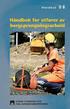 Opplysninger om forskrifter, sikkerhet og miljø BRUKERHÅNDBOK Om denne håndboken Denne håndboken inneholder informasjon om forskrifter, sikkerhet og miljø som er i henhold til amerikanske, kanadiske og
Opplysninger om forskrifter, sikkerhet og miljø BRUKERHÅNDBOK Om denne håndboken Denne håndboken inneholder informasjon om forskrifter, sikkerhet og miljø som er i henhold til amerikanske, kanadiske og
227E6. NO Brukerveiledning 1 Service og garantier 23 Feilsøking og OSS (ofte stilte spørsmål) 29
 227E6 www.philips.com/welcome NO Brukerveiledning 1 Service og garantier 23 Feilsøking og OSS (ofte stilte spørsmål) 29 Innhold 1. Viktig...1 1.1 Sikkerhetstiltak og vedlikehold...1 1.2 Symboler...2 1.3
227E6 www.philips.com/welcome NO Brukerveiledning 1 Service og garantier 23 Feilsøking og OSS (ofte stilte spørsmål) 29 Innhold 1. Viktig...1 1.1 Sikkerhetstiltak og vedlikehold...1 1.2 Symboler...2 1.3
HEOS Drive QUICK START GUIDE
 HEOS Drive QUICK START GUIDE FØR DU BEGYNNER HEOS Drive er utviklet for å gi HEOS fl erroms lydfunksjonalitet med en praktisk, sentralt plassert fl erkanalsforsterker som kan festes på et stativ. Påse
HEOS Drive QUICK START GUIDE FØR DU BEGYNNER HEOS Drive er utviklet for å gi HEOS fl erroms lydfunksjonalitet med en praktisk, sentralt plassert fl erkanalsforsterker som kan festes på et stativ. Påse
Hurtigmanual. Viltkamera Brecom C 2600
 Hurtigmanual Viltkamera Brecom C 2600 NORSK Innledning Brecom C 2600 u/mms Pakken inneholder: - Kamera - Batteriboks - Festestropp - USB kabel - Phono kabel Med sin svært følsomme Passive lnfra-rød (PIR)
Hurtigmanual Viltkamera Brecom C 2600 NORSK Innledning Brecom C 2600 u/mms Pakken inneholder: - Kamera - Batteriboks - Festestropp - USB kabel - Phono kabel Med sin svært følsomme Passive lnfra-rød (PIR)
bruksanvisning SCOLA FLEX MOTTAKER og SCOLA FLEX-i MOTTAKER
 bruksanvisning SCOLA FM system SCOLA FLEX MOTTAKER og SCOLA FLEX-i MOTTAKER 2 Innhold Introduksjon....4 SCOLA FM system...5 BESKRIVELSE...7 FORBEREDELSER AV SCOLA MOTTAKEREN...8 Batteri informasjon...
bruksanvisning SCOLA FM system SCOLA FLEX MOTTAKER og SCOLA FLEX-i MOTTAKER 2 Innhold Introduksjon....4 SCOLA FM system...5 BESKRIVELSE...7 FORBEREDELSER AV SCOLA MOTTAKEREN...8 Batteri informasjon...
278G4. NO Brukerveiledning 1 Service og garantier Feilsøking og OSS (ofte stilte spørsmål)
 278G4 www.philips.com/welcome NO Brukerveiledning 1 Service og garantier Feilsøking og OSS (ofte stilte spørsmål) 1 Innhold 1. Viktig...1 1.1 Sikkerhetstiltak og vedlikehold...1 1.2 Symboler...2 1.3 Kasting
278G4 www.philips.com/welcome NO Brukerveiledning 1 Service og garantier Feilsøking og OSS (ofte stilte spørsmål) 1 Innhold 1. Viktig...1 1.1 Sikkerhetstiltak og vedlikehold...1 1.2 Symboler...2 1.3 Kasting
INSTALLASJON BRUKSANVISNING
 TV-Adapter 2 INSTALLASJON BRUKSANVISNING 2 Innhold Advarsler 6 Introduksjon 8 TV-adapter 2 Oversikt 9 INSTALLASJON 11 Aktivering av TV-adapter 2 for første gang 12 Koble TV-adapter 2 til et strømuttak
TV-Adapter 2 INSTALLASJON BRUKSANVISNING 2 Innhold Advarsler 6 Introduksjon 8 TV-adapter 2 Oversikt 9 INSTALLASJON 11 Aktivering av TV-adapter 2 for første gang 12 Koble TV-adapter 2 til et strømuttak
BDM4065UC. NO Brukerveiledning 1 Service og garantier 30 Feilsøking og OSS (ofte stilte spørsmål) 35
 BDM4065UC www.philips.com/welcome NO Brukerveiledning 1 Service og garantier 30 Feilsøking og OSS (ofte stilte spørsmål) 35 Innhold 1. Viktig...1 1.1 Sikkerhetstiltak og vedlikehold...1 1.2 Symboler...2
BDM4065UC www.philips.com/welcome NO Brukerveiledning 1 Service og garantier 30 Feilsøking og OSS (ofte stilte spørsmål) 35 Innhold 1. Viktig...1 1.1 Sikkerhetstiltak og vedlikehold...1 1.2 Symboler...2
S231C3. NO Brukerveiledning 1 Service og garantier 29 Feilsøking og OSS (ofte stilte spørsmål) 35
 S231C3 www.philips.com/welcome NO Brukerveiledning 1 Service og garantier 29 Feilsøking og OSS (ofte stilte spørsmål) 35 Innhold 1. For din sikkerhet...1 1.1 Forholdsregler...1 1.2 Rengjøring...2 1.3 Spesielle
S231C3 www.philips.com/welcome NO Brukerveiledning 1 Service og garantier 29 Feilsøking og OSS (ofte stilte spørsmål) 35 Innhold 1. For din sikkerhet...1 1.1 Forholdsregler...1 1.2 Rengjøring...2 1.3 Spesielle
Nordic Eye Solo PC og MAC
 Nordic Eye Solo PC og MAC VGA & USB Bruksanvisning Versjon 5.3 1 Innholdsregister Produktets innhold... s. 3 Systemkrav... s. 3 Monteringsanvisning... s. 4 Tilkobling til monitor... s. 4 Tilkobling og
Nordic Eye Solo PC og MAC VGA & USB Bruksanvisning Versjon 5.3 1 Innholdsregister Produktets innhold... s. 3 Systemkrav... s. 3 Monteringsanvisning... s. 4 Tilkobling til monitor... s. 4 Tilkobling og
239C4Q. NO Brukerveiledning 1 Service og garantier 32 Feilsøking og OSS (ofte stilte spørsmål) 37
 239C4Q www.philips.com/welcome NO Brukerveiledning 1 Service og garantier 32 Feilsøking og OSS (ofte stilte spørsmål) 37 Innhold 1. Viktig...1 1.1 Sikkerhetstiltak og vedlikehold...1 1.2 Symboler...2 1.3
239C4Q www.philips.com/welcome NO Brukerveiledning 1 Service og garantier 32 Feilsøking og OSS (ofte stilte spørsmål) 37 Innhold 1. Viktig...1 1.1 Sikkerhetstiltak og vedlikehold...1 1.2 Symboler...2 1.3
Thermoelectric Modules
 copyright Ferrotec Europe GmbH 215/11 kerstin er, medienwerkstatt, n tingen, roener-design.de Thermoelectric Modules 株式会社フェローテック 13-27 東京都中央区日本橋 2 3 4 日本橋プラザビル 5F TEL:3-3281-8193 FAX:3-3281-8848 Eメール :
copyright Ferrotec Europe GmbH 215/11 kerstin er, medienwerkstatt, n tingen, roener-design.de Thermoelectric Modules 株式会社フェローテック 13-27 東京都中央区日本橋 2 3 4 日本橋プラザビル 5F TEL:3-3281-8193 FAX:3-3281-8848 Eメール :
Midnight BBQ Light USER MANUAL
 Midnight BBQ Light USER MANUAL Instructions The Midnight BBQ Light uses 4 x LR44 / AG13 batteries, included in the package. Unscrew the bottom cover and insert the included batteries and align the battery
Midnight BBQ Light USER MANUAL Instructions The Midnight BBQ Light uses 4 x LR44 / AG13 batteries, included in the package. Unscrew the bottom cover and insert the included batteries and align the battery
238G4. NO Brukerveiledning 1 Service og garantier 30 Feilsøking og OSS (ofte stilte spørsmål) 35
 238G4 www.philips.com/welcome NO Brukerveiledning 1 Service og garantier 30 Feilsøking og OSS (ofte stilte spørsmål) 35 Innhold 1. Viktig...1 1.1 Sikkerhetstiltak og vedlikehold...1 1.2 Symboler...2 1.3
238G4 www.philips.com/welcome NO Brukerveiledning 1 Service og garantier 30 Feilsøking og OSS (ofte stilte spørsmål) 35 Innhold 1. Viktig...1 1.1 Sikkerhetstiltak og vedlikehold...1 1.2 Symboler...2 1.3
223V5. NO Brukerveiledning 1 Service og garantier 26 Feilsøking og OSS (ofte stilte spørsmål) 31
 223V5 www.philips.com/welcome NO Brukerveiledning 1 Service og garantier 26 Feilsøking og OSS (ofte stilte spørsmål) 31 Innhold 1. Viktig...1 1.1 Sikkerhetstiltak og vedlikehold...1 1.2 Symboler...2 1.3
223V5 www.philips.com/welcome NO Brukerveiledning 1 Service og garantier 26 Feilsøking og OSS (ofte stilte spørsmål) 31 Innhold 1. Viktig...1 1.1 Sikkerhetstiltak og vedlikehold...1 1.2 Symboler...2 1.3
Windlass Control Panel
 SIDE-POWER 86-08955 Windlass Control Panel v1.0.2 Windlass Systems Installasjon manual SLEIPNER MOTOR AS P.O. Box 519 N-1612 Fredrikstad Norway Tel: +47 69 30 00 60 Fax: +47 69 30 00 70 w w w. s i d e
SIDE-POWER 86-08955 Windlass Control Panel v1.0.2 Windlass Systems Installasjon manual SLEIPNER MOTOR AS P.O. Box 519 N-1612 Fredrikstad Norway Tel: +47 69 30 00 60 Fax: +47 69 30 00 70 w w w. s i d e
277E6. NO Brukerveiledning 1 Service og garantier 29 Feilsøking og OSS (ofte stilte spørsmål) 35
 277E6 www.philips.com/welcome NO Brukerveiledning 1 Service og garantier 29 Feilsøking og OSS (ofte stilte spørsmål) 35 Innhold 1. Viktig...1 1.1 Sikkerhetstiltak og vedlikehold...1 1.2 Symboler...2 1.3
277E6 www.philips.com/welcome NO Brukerveiledning 1 Service og garantier 29 Feilsøking og OSS (ofte stilte spørsmål) 35 Innhold 1. Viktig...1 1.1 Sikkerhetstiltak og vedlikehold...1 1.2 Symboler...2 1.3
Smart High-Side Power Switch BTS730
 PG-DSO20 RoHS compliant (green product) AEC qualified 1 Ω Ω µ Data Sheet 1 V1.0, 2007-12-17 Data Sheet 2 V1.0, 2007-12-17 Ω µ µ Data Sheet 3 V1.0, 2007-12-17 µ µ Data Sheet 4 V1.0, 2007-12-17 Data Sheet
PG-DSO20 RoHS compliant (green product) AEC qualified 1 Ω Ω µ Data Sheet 1 V1.0, 2007-12-17 Data Sheet 2 V1.0, 2007-12-17 Ω µ µ Data Sheet 3 V1.0, 2007-12-17 µ µ Data Sheet 4 V1.0, 2007-12-17 Data Sheet
240V5. NO Brukerveiledning 1 Service og garantier 28 Feilsøking og OSS (ofte stilte spørsmål) 33
 240V5 www.philips.com/welcome NO Brukerveiledning 1 Service og garantier 28 Feilsøking og OSS (ofte stilte spørsmål) 33 Innhold 1. Viktig...1 1.1 Sikkerhetstiltak og vedlikehold...1 1.2 Symboler...2 1.3
240V5 www.philips.com/welcome NO Brukerveiledning 1 Service og garantier 28 Feilsøking og OSS (ofte stilte spørsmål) 33 Innhold 1. Viktig...1 1.1 Sikkerhetstiltak og vedlikehold...1 1.2 Symboler...2 1.3
203V5. NO Brukerveiledning 1 Service og garantier 25 Feilsøking og OSS (ofte stilte spørsmål) 30
 203V5 www.philips.com/welcome NO Brukerveiledning 1 Service og garantier 25 Feilsøking og OSS (ofte stilte spørsmål) 30 Innhold 1. Viktig...1 1.1 Sikkerhetstiltak og vedlikehold...1 1.2 Symboler...2 1.3
203V5 www.philips.com/welcome NO Brukerveiledning 1 Service og garantier 25 Feilsøking og OSS (ofte stilte spørsmål) 30 Innhold 1. Viktig...1 1.1 Sikkerhetstiltak og vedlikehold...1 1.2 Symboler...2 1.3
193V5. NO Brukerveiledning 1 Service og garantier 25 Feilsøking og OSS (ofte stilte spørsmål) 30
 193V5 www.philips.com/welcome NO Brukerveiledning 1 Service og garantier 25 Feilsøking og OSS (ofte stilte spørsmål) 30 Innhold 1. Viktig...1 1.1 Sikkerhetstiltak og vedlikehold...1 1.2 Symboler...2 1.3
193V5 www.philips.com/welcome NO Brukerveiledning 1 Service og garantier 25 Feilsøking og OSS (ofte stilte spørsmål) 30 Innhold 1. Viktig...1 1.1 Sikkerhetstiltak og vedlikehold...1 1.2 Symboler...2 1.3
207E6. NO Brukerveiledning 1 Service og garantier 26 Feilsøking og OSS (ofte stilte spørsmål) 32
 207E6 www.philips.com/welcome NO Brukerveiledning 1 Service og garantier 26 Feilsøking og OSS (ofte stilte spørsmål) 32 Innhold 1. Viktig...1 1.1 Sikkerhetstiltak og vedlikehold...1 1.2 Symboler...2 1.3
207E6 www.philips.com/welcome NO Brukerveiledning 1 Service og garantier 26 Feilsøking og OSS (ofte stilte spørsmål) 32 Innhold 1. Viktig...1 1.1 Sikkerhetstiltak og vedlikehold...1 1.2 Symboler...2 1.3
User manual English Svenska Norsk
 User manual English Svenska Norsk Copyright This manual is the copyright of CI no 556520-4137. No part of this manual may be revised, copied or transmitted in any way without written permission from CI
User manual English Svenska Norsk Copyright This manual is the copyright of CI no 556520-4137. No part of this manual may be revised, copied or transmitted in any way without written permission from CI
BH280/BH380 Klassisk skjerm ("bar type") Brukerhåndbok
 BH280/BH380 Klassisk skjerm ("bar type") Brukerhåndbok Fraskrivelse BenQ Corporation fremsetter ingen krav eller garantier, verken uttrykte eller underforståtte, med hensyn til innholdet i dette dokumentet.
BH280/BH380 Klassisk skjerm ("bar type") Brukerhåndbok Fraskrivelse BenQ Corporation fremsetter ingen krav eller garantier, verken uttrykte eller underforståtte, med hensyn til innholdet i dette dokumentet.
Vera-W15. WiFi Termostat Kontakt. Bruksanvisning. Manual version 1.1
 Vera-W15 WiFi Termostat Kontakt Bruksanvisning Manual version 1.1 INNHOLD 1.1 Pakkens innhold... 2 1.2 Stikkontakt instruksjon... 3 1.3 Lys indikator... 4 1.4 Varsel lyd... 5 2.1 Installering av app...
Vera-W15 WiFi Termostat Kontakt Bruksanvisning Manual version 1.1 INNHOLD 1.1 Pakkens innhold... 2 1.2 Stikkontakt instruksjon... 3 1.3 Lys indikator... 4 1.4 Varsel lyd... 5 2.1 Installering av app...
200S4. NO Brukerveiledning 1 Service og garantier 30 Feilsøking og OSS (ofte stilte spørsmål) 35
 200S4 www.philips.com/welcome NO Brukerveiledning 1 Service og garantier 30 Feilsøking og OSS (ofte stilte spørsmål) 35 Innhold 1. Viktig...1 1.1 Sikkerhetstiltak og vedlikehold...1 1.2 Symboler...2 1.3
200S4 www.philips.com/welcome NO Brukerveiledning 1 Service og garantier 30 Feilsøking og OSS (ofte stilte spørsmål) 35 Innhold 1. Viktig...1 1.1 Sikkerhetstiltak og vedlikehold...1 1.2 Symboler...2 1.3
247E6. NO Brukerveiledning 1 Service og garantier 30 Feilsøking og OSS (ofte stilte spørsmål) 36
 247E6 www.philips.com/welcome NO Brukerveiledning 1 Service og garantier 30 Feilsøking og OSS (ofte stilte spørsmål) 36 Innhold 1. Viktig...1 1.1 Sikkerhetstiltak og vedlikehold...1 1.2 Symboler...2 1.3
247E6 www.philips.com/welcome NO Brukerveiledning 1 Service og garantier 30 Feilsøking og OSS (ofte stilte spørsmål) 36 Innhold 1. Viktig...1 1.1 Sikkerhetstiltak og vedlikehold...1 1.2 Symboler...2 1.3
240S4. NO Brukerveiledning 1 Service og garantier 33 Feilsøking og OSS (ofte stilte spørsmål) 38
 240S4 www.philips.com/welcome NO Brukerveiledning 1 Service og garantier 33 Feilsøking og OSS (ofte stilte spørsmål) 38 Innhold 1. Viktig...1 1.1 Sikkerhetstiltak og vedlikehold...1 1.2 Symboler...2 1.3
240S4 www.philips.com/welcome NO Brukerveiledning 1 Service og garantier 33 Feilsøking og OSS (ofte stilte spørsmål) 38 Innhold 1. Viktig...1 1.1 Sikkerhetstiltak og vedlikehold...1 1.2 Symboler...2 1.3
